Epson LX-300+II User Manual [ru]

®
Руководство пользователя
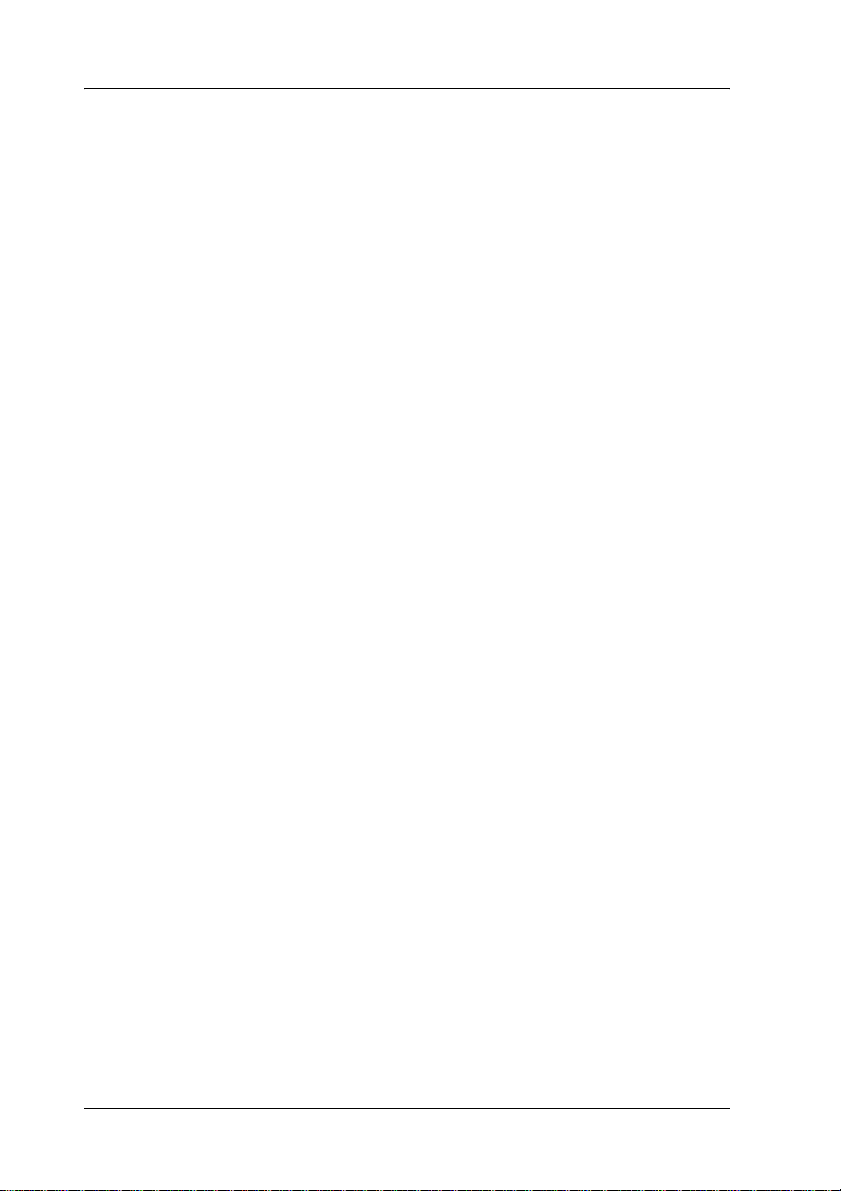
Авторские права и торговые марки
Авторские права
Никакую часть данного документа нельзя воспроизводить, хранить
в поисковых системах или передавать в любой форме и любыми
способами (электронными, механическими, путем копирования,
записи или иными) без предварительного письменного
разрешения Seiko Epson Corporation. Информация, содержащаяся
в документе, предназначена исключительно для использования
с данным принтером Epson. Epson не несет ответственности за
применение сведений, содержащихся в этом документе, к другим
принтерам.
Компания Seiko Epson Corporation и ее филиалы не несут
ответственности перед покупателями данного продукта или
третьими сторонами за понесенные ими повреждения, потери,
сборы или затраты, вызванные несчастными случаями,
неправильным использованием продукта, недозволенной
модификацией, ремонтом или изменением продукта
и невозможностью (исключая США) строгого соблюдения
инструкций по работе и обслуживанию, разработанных Seiko
Epson Corporation.
Seiko Epson Corporation не несет ответственности за любые
повреждения или проблемы, возникшие изза использования
любых функций или расходных материалов, не являющихся
оригинальными продуктами Epson (Epson Original Products) или
продуктами, одобренными Epson (Epson Approved Products).
Торговые марки
EPSON® иEPSON ESC/P® — зарегистрированные торговые марки
Seiko Epson Corporation.
2
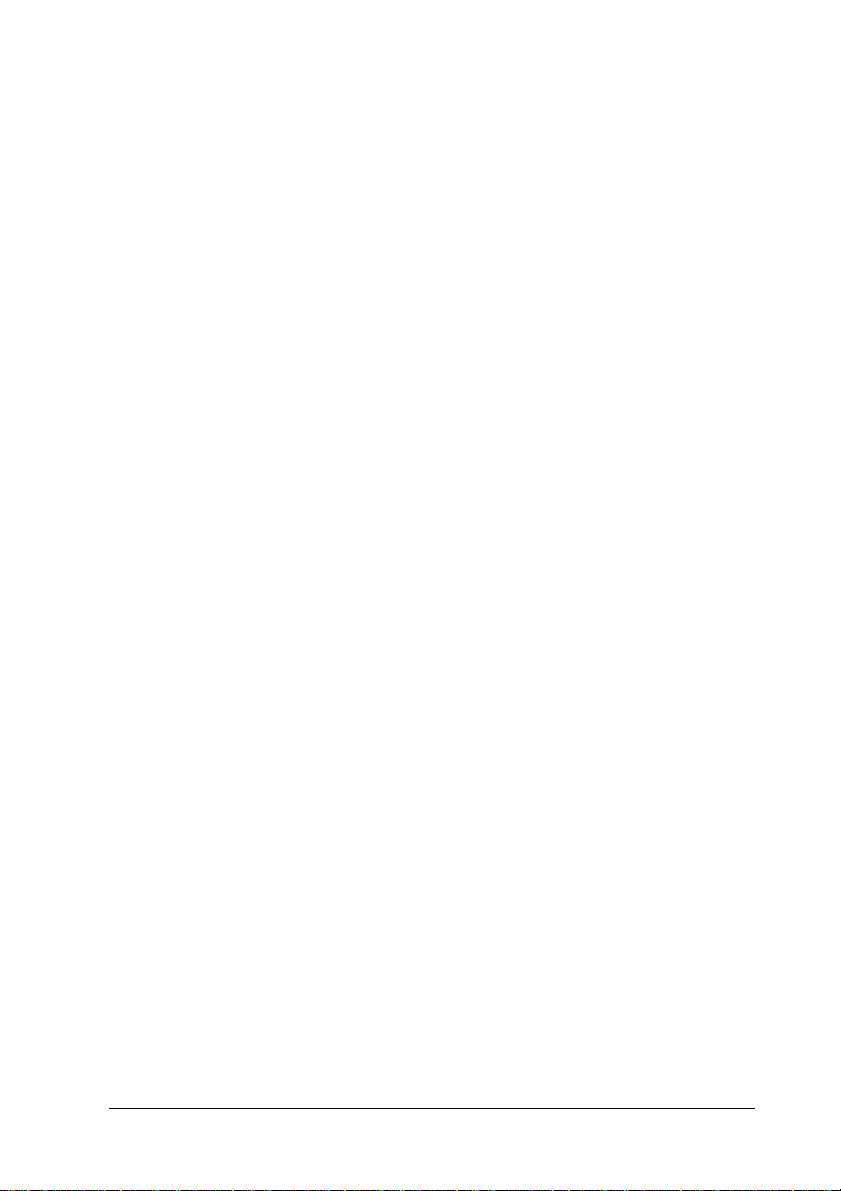
Microsoft®, Windows® иWindows NT® — зарегистрированные
торговые марки Microsoft Corporation.
®
— зарегистрированная торговая марка International Business
IBM
Machines Corporation.
Общее примечание: Прочие названия продуктов упоминаются
в документе только для идентификации и могут являться
торговыми марками соответствующих владельцев. Epson
отрицает владение любыми правами на эти марки.
Авторские права © 2006, Seiko Epson Corporation. Все права
защищены.
3
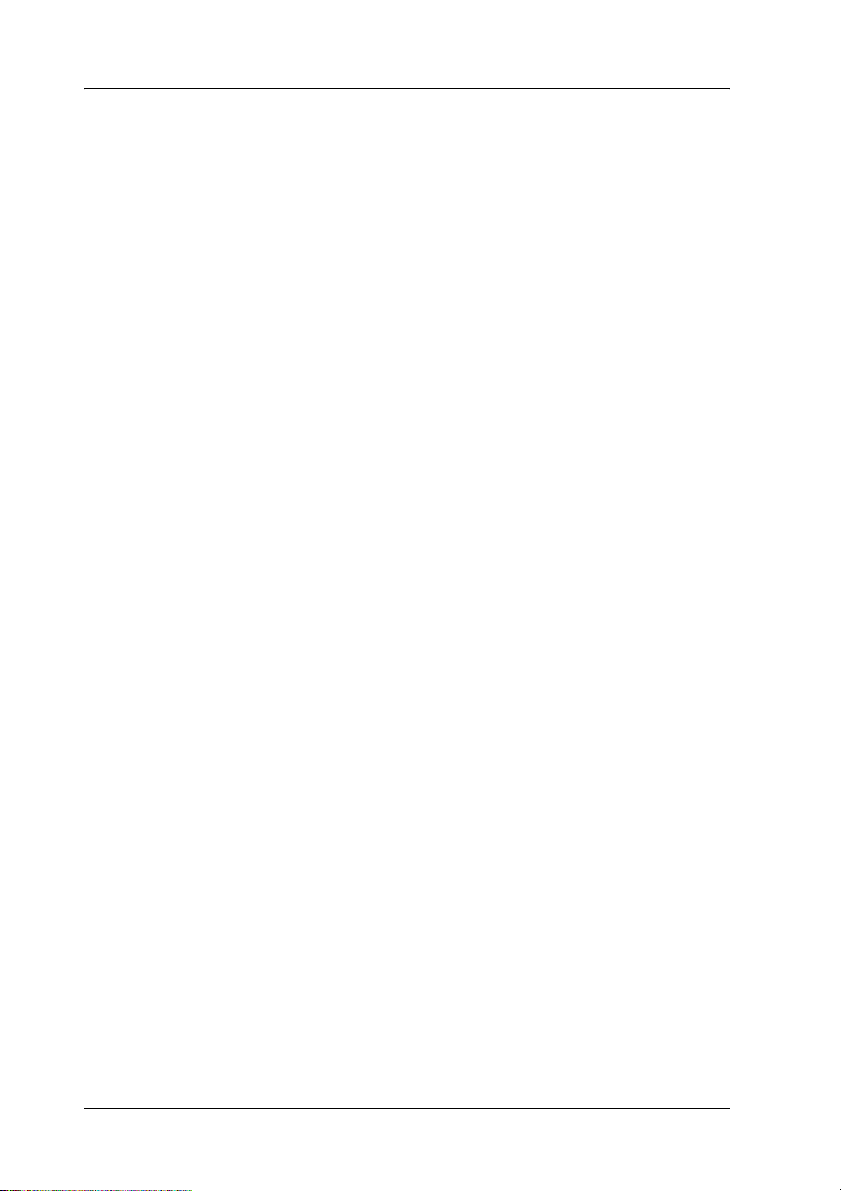
Инструкции по безопасности
Предупреждения, предостережения ипримечания
Предупреждения
необходимо внимательно выполнять во избежание травм.
w
Предостережения
необходимо соблюдать, чтобы не повредить оборудование.
c
Примечания
содержат важные сведения и полезные советы по работе
спринтером.
Символ, указывающий горячие детали
K Этот символ нанесен на печатающую головку и другие
детали и указывает, что во время работы они могут нагреваться.
Никогда не прикасайтесь к таким деталям сразу после печати.
Подождите несколько минут, чтобы они остыли.
4
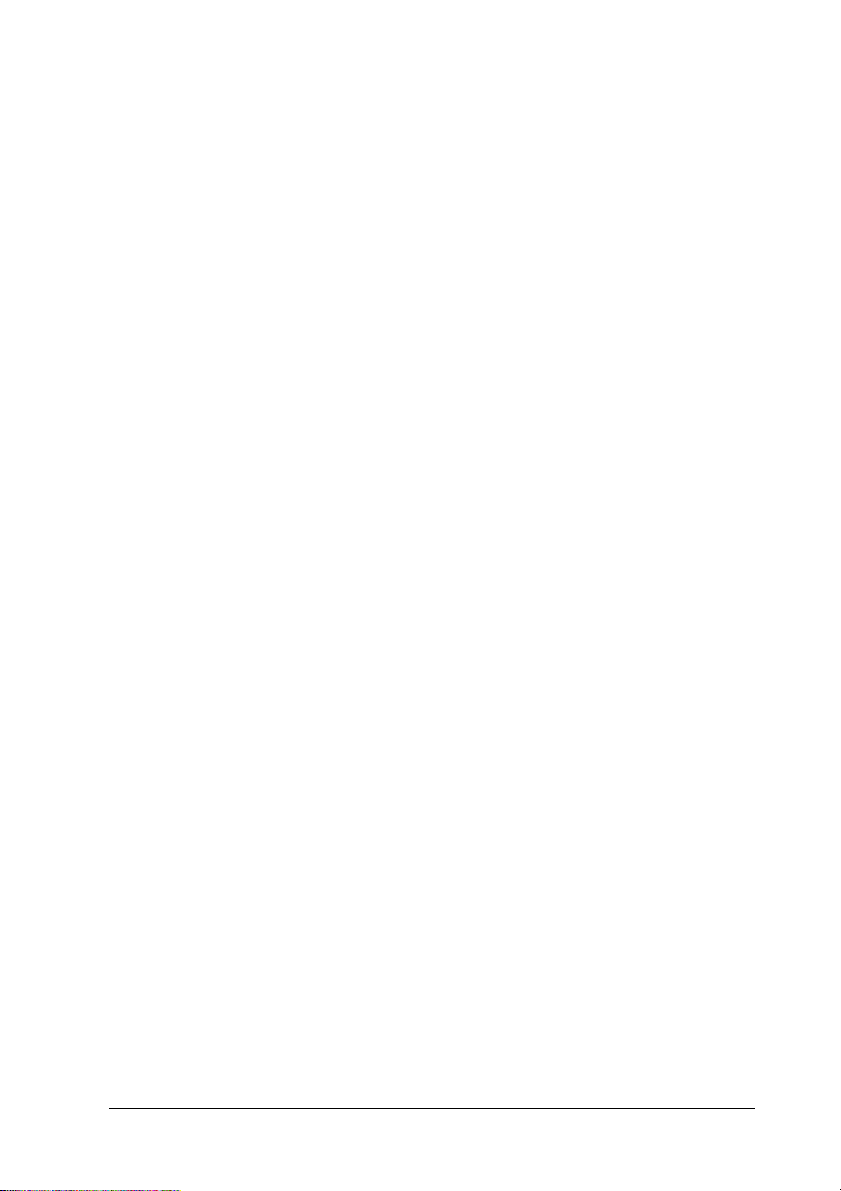
Важные инструкции по безопасности
Перед началом работы с принтером прочитайте все инструкции по
безопасности. Также, следуйте всем предупреждениям
и инструкциям, нанесенным на корпус принтера.
Во время установки принтера
❏ Не устанавливайте принтер на неустойчивых поверхностях,
около радиаторов или рядом с источниками тепла.
❏ Размещайте принтер на плоской устойчивой поверхности.
Принтер не будет работать правильно, если он установлен под
углом или качается.
❏ Не ставьте устройство на мягкую неустойчивую поверхность,
такую как кровать или диван, а также не устанавливайте его
в маленьком замкнутом пространстве, поскольку это мешает
вентиляции.
❏ Не блокируйте и не закрывайте отверстия на корпусе
принтера, а также не вставляйте в них никакие предметы.
❏ Используйте источник питания только указанного на наклейке
принтера типа. Если вам неизвестны характеристики
электрического тока в вашей местности, обратитесь в местное
управление электроснабжения или к своему поставщику.
❏ Подключайте все устройства к правильно заземленным
розеткам электропитания. Не подключайте устройства
к розеткам, от которых питаются регулярно включающиеся
и выключающиеся фотокопировальные аппараты или системы
кондиционирования.
❏ Не используйте поврежденный или перетертый шнур питания.
❏ Шнуры питания следует прокладывать в местах, где они не
будут истираться, изнашиваться, сплющиваться, скручиваться,
подвергаться порезам и прочим повреждениям.
5
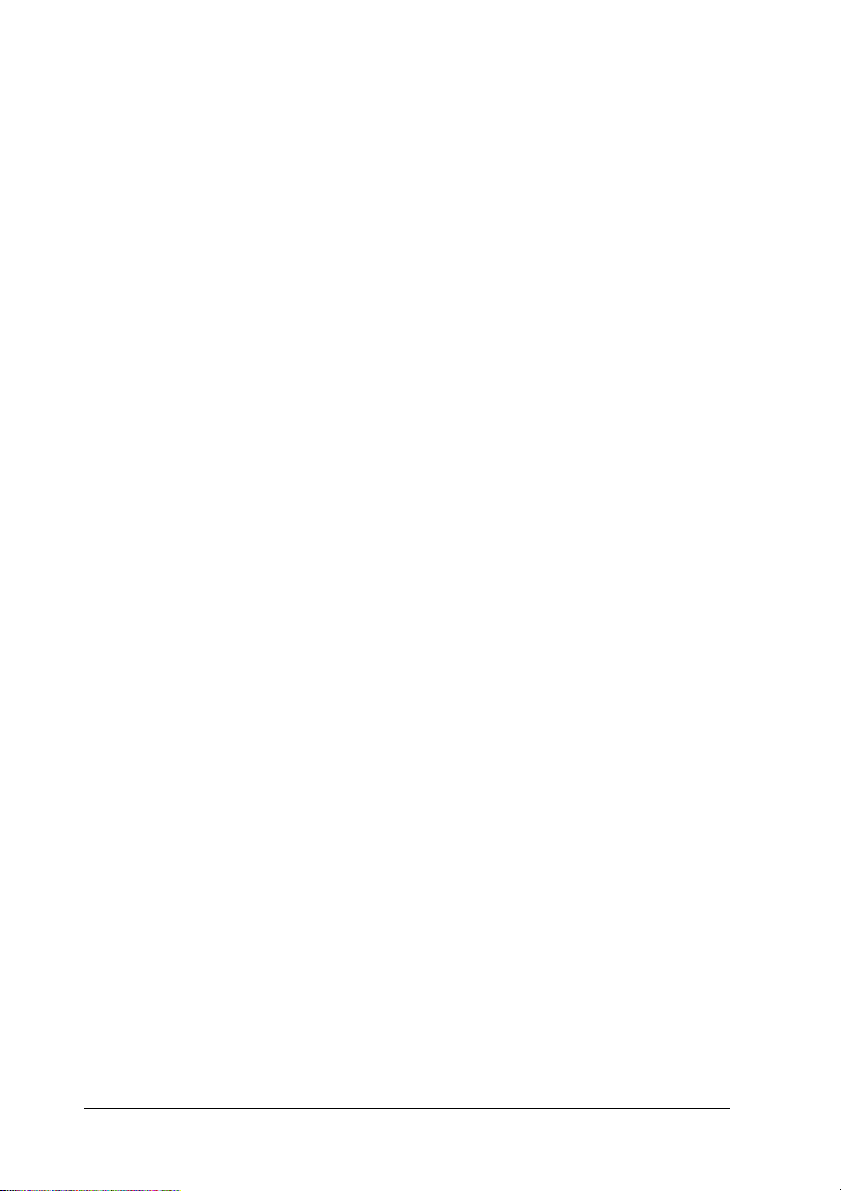
❏ Если вы подключаете принтер через удлинитель, убедитесь, что
общая нагрузка от всех устройств, подключенных к этому
удлинителю, не превышает максимально допустимой. Также
убедитесь, что общая нагрузка от всех устройств,
подключенных к электрической розетке, не превышает
максимально допустимой.
❏ Используйте только шнур питания, который поставляется
с устройством. Применение другого шнура может привести
к возгоранию или поражению электрическим током.
❏ Шнур питания, прилагаемый к устройству, предназначен для
использования только с этим устройством. Применение этого
шнура для подключения другой аппаратуры может привести
к возгоранию или поражению электрическим током.
При обслуживании принтера
❏ Перед очисткой принтера отключите его от розетки; очищайте
принтер только влажной тканью.
❏ Не проливайте на принтер жидкости.
❏ Не пытайтесь самостоятельно ремонтировать принтер, если
это не оговорено в руководстве.
❏ Отключите принтер от источника питания и обратитесь для
обслуживания к квалифицированному персоналу в следующих
случаях:
i. если шнур питания или вилка повреждены;
ii. если внутрь принтера попала жидкость;
iii. если принтер уронили или его корпус был поврежден;
iv. если принтер работает неправильно или заметно медленнее.
6
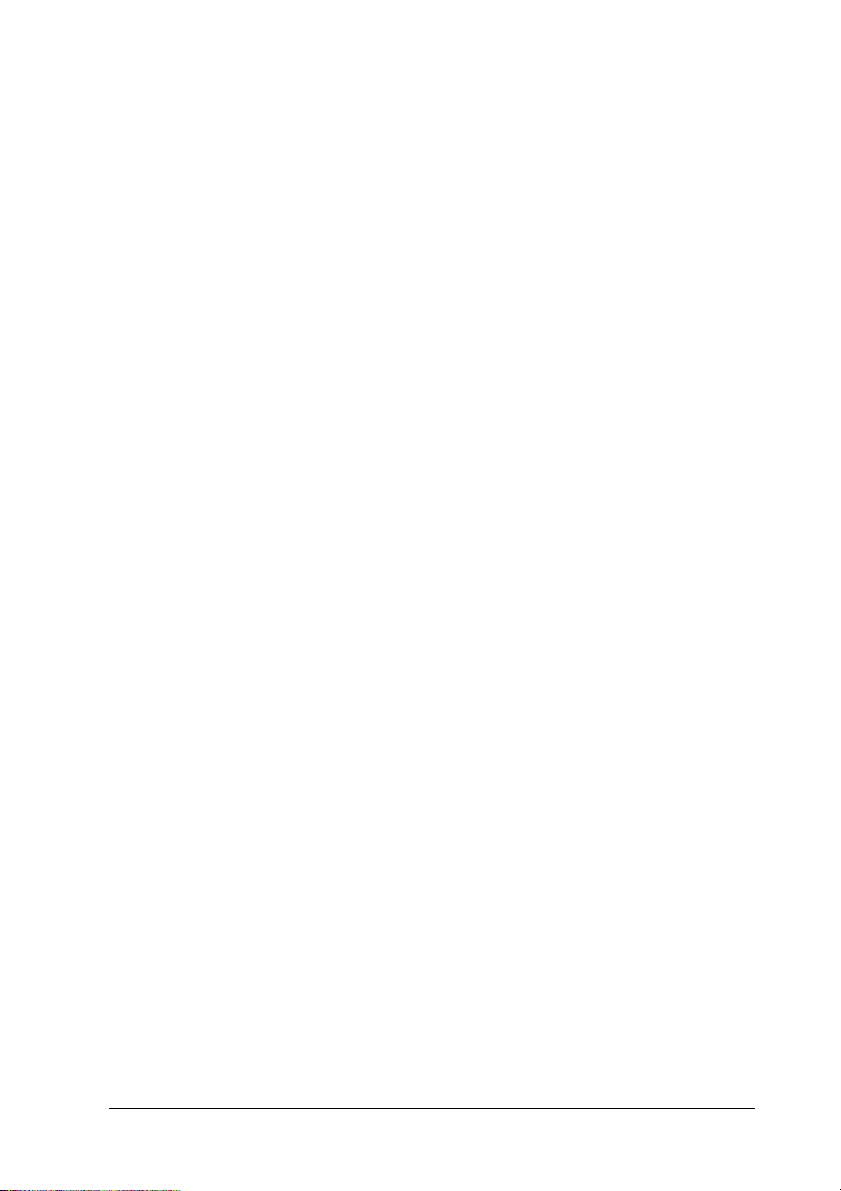
❏ Не используйте аэрозольные распылители, содержащие газ,
внутри или рядом с устройством. Это может привести
кпожару.
❏ Выполняйте только регулировки, которые описаны
в инструкции по эксплуатации.
При использовании бумаги
❏ Так как наклейки чувствительны к температуре и влажности,
используйте их только при приведенных далее нормальных
условиях окружающей среды:
Температура: от 15 до 25° C (от 59 до 77° F)
Влажность: 30—60% относит. влажности
❏ Не оставляйте наклейки в принтере между заданиями
печати — они могут закрутиться вокруг валика и вызвать
замятие бумаги после возобновления печати.
❏ Не загружайте в принтер скрученную или сложенную бумагу.
При работе с принтером
❏ Выполняйте только регулировки, которые описаны
в руководстве пользователя. Недозволенные регулировки могут
привести к повреждению принтера и дорогостоящему
ремонту; для ремонта потребуется обратиться
к квалифицированному персоналу.
❏ После каждого отключения принтера подождите не менее
пяти секунд перед его включением; иначе вы можете повредить
принтер.
❏ Не выключайте принтер во время печати внутреннего теста.
Всегда нажимайте на кнопку Pause (Пауза), чтобы остановить
печать, затем выключайте принтер.
7
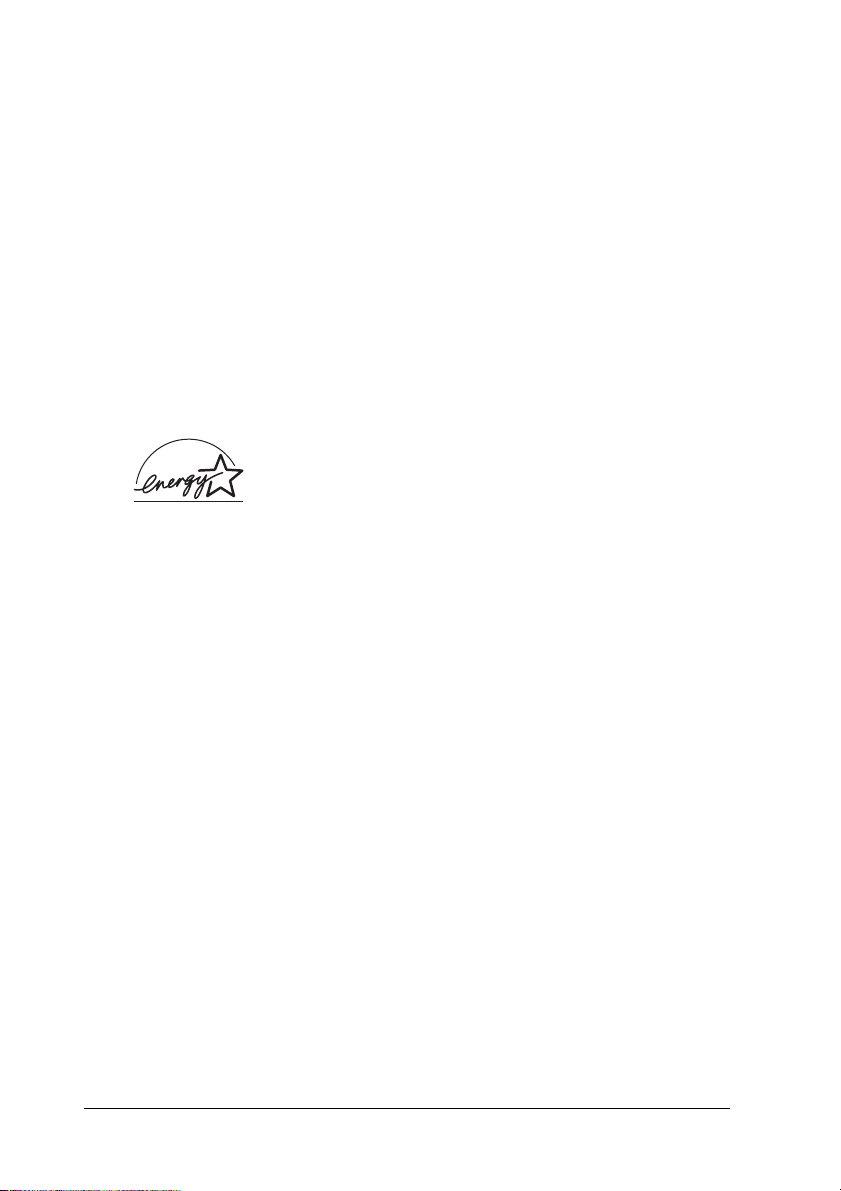
❏ Не подсоединяйте шнур питания к электрической розетке,
если ее напряжение не совпадает с напряжением принтера.
❏ Не заменяйте печатающую головку самостоятельно: этим вы
можете повредить принтер. При замене печатающей головки
необходимо также проверить другие детали принтера.
❏ Чтобы заменить картридж с красящей лентой, необходимо
передвинуть печатающую головку вручную. Если вы только что
закончили печать, печатающая головка может быть горячей;
подождите несколько минут перед тем, как прикасаться к ней.
Соответствие стандарту ENERGY STAR
®
Как партнер ENERGY STAR®, Epson утверждает, что
это устройство отвечает принципам
®
энергосбережения ENERGY STAR
.
Международная программа офисного оборудования ENERGY
®
STAR
— это добровольное партнерство с производителями
компьютеров и офисного оборудования, направленное на создание
энергосберегающих персональных компьютеров, мониторов,
принтеров, факсов, копиров и сканеров в целях сокращения
загрязнения воздуха, вызванного производством электроэнергии.
Данные стандарты и логотипы одинаковы в участвующих странах.
8
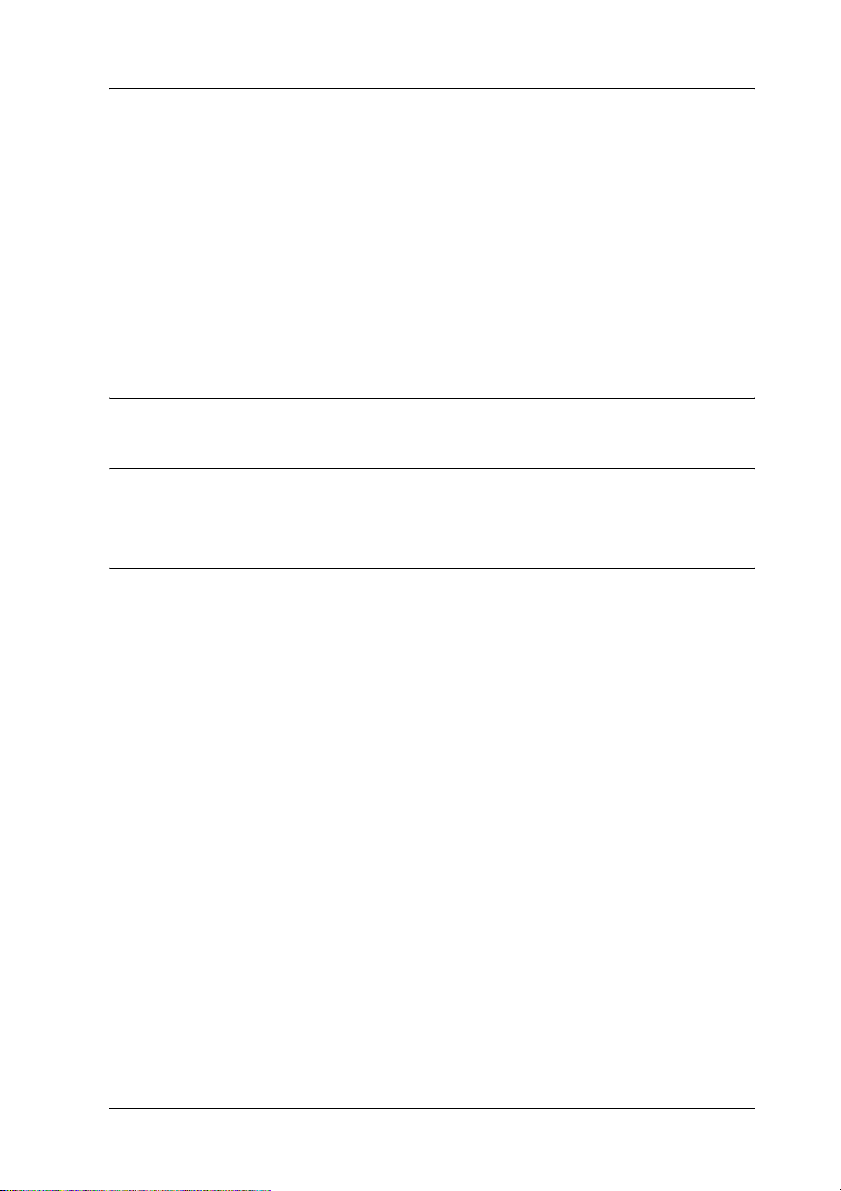
Содержание
Авторские права и торговые марки . . . . . . . . . . . . . . . . . . . . . . . . . . . . . . . . . . . . 2
Авторские права . . . . . . . . . . . . . . . . . . . . . . . . . . . . . . . . . . . . . . . . . . . . . . . . . . . 2
Торговые марки. . . . . . . . . . . . . . . . . . . . . . . . . . . . . . . . . . . . . . . . . . . . . . . . . . . . 2
Инструкции по безопасности . . . . . . . . . . . . . . . . . . . . . . . . . . . . . . . . . . . . . . . . . . 4
Предупреждения, предостережения и примечания . . . . . . . . . . . . 4
Символ, указывающий горячие детали . . . . . . . . . . . . . . . . . . . . . . . . . . . 4
Важные инструкции по безопасности. . . . . . . . . . . . . . . . . . . . . . . . . . . . 5
Содержание
Знакомство с принтером
Функции. . . . . . . . . . . . . . . . . . . . . . . . . . . . . . . . . . . . . . . . . . . . . . . . . . . . . . . . . . . . . . . . .13
Обращение с бумагой
Печать на бумажной ленте. . . . . . . . . . . . . . . . . . . . . . . . . . . . . . . . . . . . . . . . . . . . .14
Печать с использованием толкающего трактора . . . . . . . . . . . . . . .14
Удаление отпечатанного документа
из толкающего трактора . . . . . . . . . . . . . . . . . . . . . . . . . . . . . . . . . . . . . .18
Переключение к режиму печати на отдельных листах. . . . . . . . .20
Печать с использованием тянущего трактора . . . . . . . . . . . . . . . . . .20
Корректировка позиции верхней кромки листа . . . . . . . . . . . . . . .25
Подача бумаги к краю отрыва . . . . . . . . . . . . . . . . . . . . . . . . . . . . . . . . . . .29
Печать на отдельных листах . . . . . . . . . . . . . . . . . . . . . . . . . . . . . . . . . . . . . . . . . . .32
Загрузка отдельных листов . . . . . . . . . . . . . . . . . . . . . . . . . . . . . . . . . . . . . . .33
Печать на специальной бумаге . . . . . . . . . . . . . . . . . . . . . . . . . . . . . . . . . . . . . . . .34
Регулировка рычага толщины бумаги . . . . . . . . . . . . . . . . . . . . . . . . . . .35
Многоэкземплярные формы . . . . . . . . . . . . . . . . . . . . . . . . . . . . . . . . . . . . .36
Этикетки . . . . . . . . . . . . . . . . . . . . . . . . . . . . . . . . . . . . . . . . . . . . . . . . . . . . . . . . . .37
Конверты. . . . . . . . . . . . . . . . . . . . . . . . . . . . . . . . . . . . . . . . . . . . . . . . . . . . . . . . . .38
9
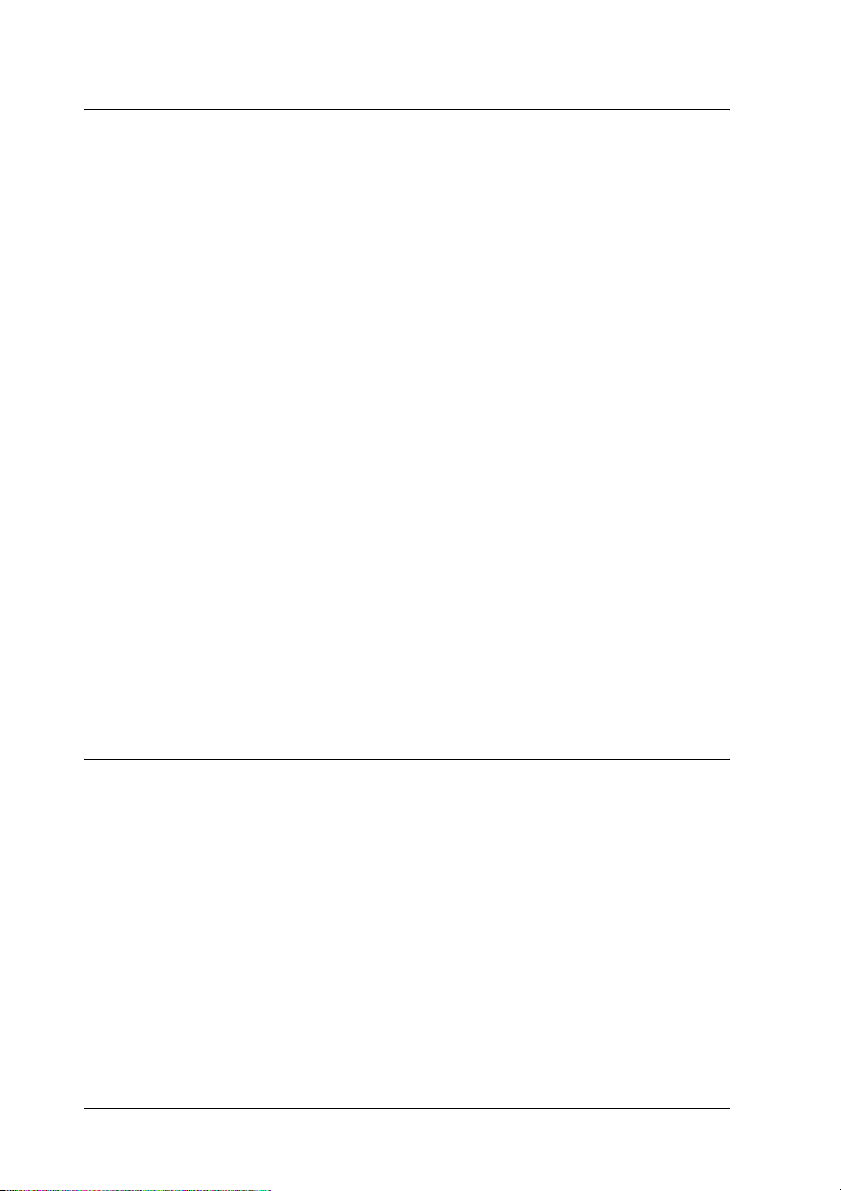
Программное обеспечение принтера
О программном обеспечении принтера. . . . . . . . . . . . . . . . . . . . . . . . . . . . . . .39
Использование драйвера принтера в Windows Me и 98. . . . . . . . . . . . . .40
Доступ к драйверу принтера из приложений Windows . . . . . . . .41
Доступ к драйверу принтера из меню Start (Пуск). . . . . . . . . . . . .43
Изменение параметров драйвера принтера . . . . . . . . . . . . . . . . . . . .44
Работа с драйвером принтера в Windows XP, 2000
и Windows NT 4.0. . . . . . . . . . . . . . . . . . . . . . . . . . . . . . . . . . . . . . . . . . . . . . . . . . . .45
Доступ к драйверу принтера из приложений Windows . . . . . . . .46
Доступ к драйверу принтера из меню Start (Пуск). . . . . . . . . . . . .49
Изменение параметров драйвера принтера . . . . . . . . . . . . . . . . . . . .51
Обзор параметров драйвера принтера . . . . . . . . . . . . . . . . . . . . . . . . . . . . . . . .52
Работа с EPSON Status Monitor 3 . . . . . . . . . . . . . . . . . . . . . . . . . . . . . . . . . . . . . .56
Настройка EPSON Status Monitor 3 . . . . . . . . . . . . . . . . . . . . . . . . . . . . .57
Запуск EPSON Status Monitor 3 . . . . . . . . . . . . . . . . . . . . . . . . . . . . . . . . . .60
Установка EPSON Status Monitor 3 . . . . . . . . . . . . . . . . . . . . . . . . . . . . . .61
Настройка принтера для работы в сети . . . . . . . . . . . . . . . . . . . . . . . . . . . . . . .62
Совместное использование принтера . . . . . . . . . . . . . . . . . . . . . . . . . . .62
Настройка совместного использования принтера. . . . . . . . . . . . . .63
Настройка клиентов . . . . . . . . . . . . . . . . . . . . . . . . . . . . . . . . . . . . . . . . . . . . . .67
Установка драйвера принтера с компактдиска . . . . . . . . . . . . . . . .76
Отмена печати . . . . . . . . . . . . . . . . . . . . . . . . . . . . . . . . . . . . . . . . . . . . . . . . . . . . . . . . . .78
Удаление ПО принтера . . . . . . . . . . . . . . . . . . . . . . . . . . . . . . . . . . . . . . . . . . . . . . . .79
Удаление драйвера принтера и EPSON Status Monitor 3. . . . . . .79
Панель управления
Работа с панелью управления . . . . . . . . . . . . . . . . . . . . . . . . . . . . . . . . . . . . . . . . . .84
Кнопки и индикаторы на панели управления . . . . . . . . . . . . . . . . . .84
Выбор встроенного шрифта . . . . . . . . . . . . . . . . . . . . . . . . . . . . . . . . . . . . . .86
О настройках принтера по умолчанию. . . . . . . . . . . . . . . . . . . . . . . . . . . . . . . .88
Изменение настроек по умолчанию. . . . . . . . . . . . . . . . . . . . . . . . . . . . .95
10
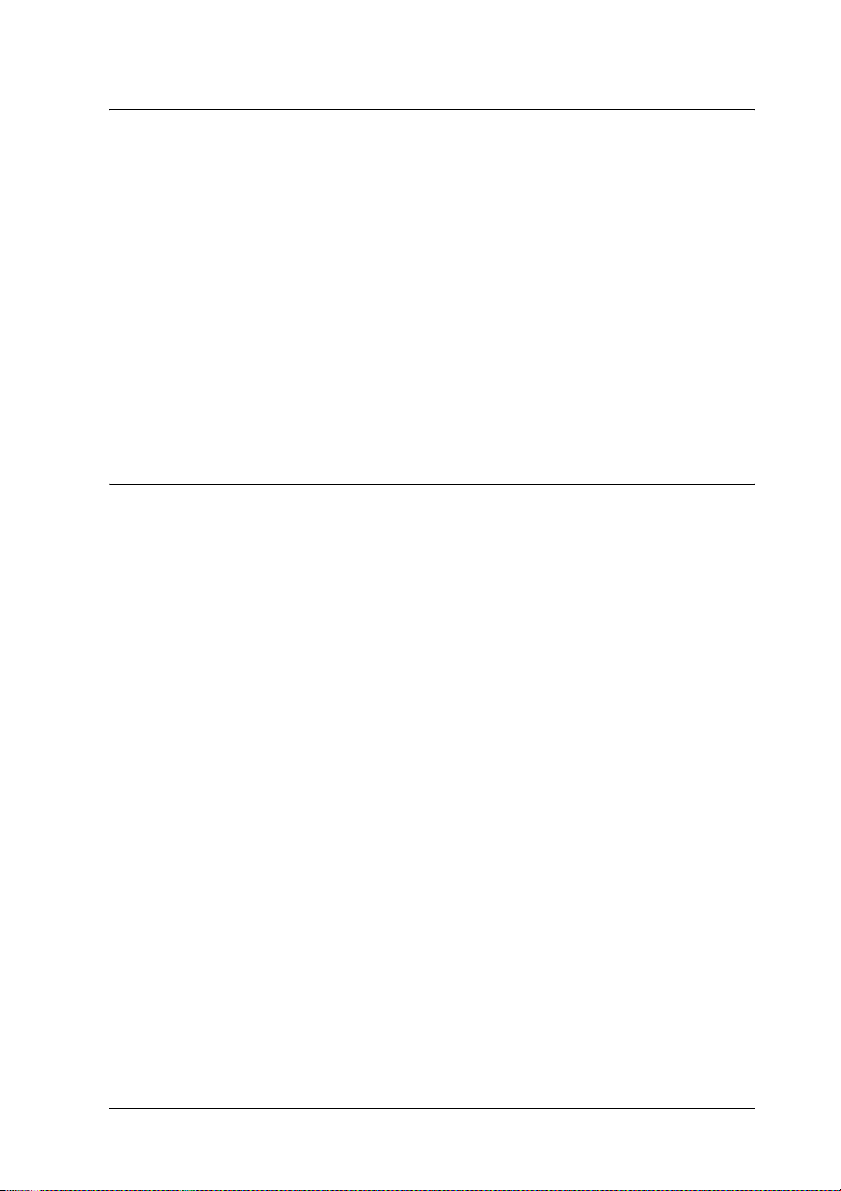
Устранение неполадок
Индикаторы ошибок. . . . . . . . . . . . . . . . . . . . . . . . . . . . . . . . . . . . . . . . . . . . . . . . . . .97
Проблемы и их решения. . . . . . . . . . . . . . . . . . . . . . . . . . . . . . . . . . . . . . . . . . . . . 100
Блок питания . . . . . . . . . . . . . . . . . . . . . . . . . . . . . . . . . . . . . . . . . . . . . . . . . . . 101
Печать . . . . . . . . . . . . . . . . . . . . . . . . . . . . . . . . . . . . . . . . . . . . . . . . . . . . . . . . . . . 102
Обращение с бумагой . . . . . . . . . . . . . . . . . . . . . . . . . . . . . . . . . . . . . . . . . . 108
Дополнительное оборудование . . . . . . . . . . . . . . . . . . . . . . . . . . . . . . . . 111
Устранение неполадок USB. . . . . . . . . . . . . . . . . . . . . . . . . . . . . . . . . . . . . . . . . . 115
Печать внутреннего теста . . . . . . . . . . . . . . . . . . . . . . . . . . . . . . . . . . . . . . . . . . . . 119
Webсайт технической поддержки. . . . . . . . . . . . . . . . . . . . . . . . . . . . . . . . . . 122
Обращение в службу поддержки пользователей
продукции EPSON . . . . . . . . . . . . . . . . . . . . . . . . . . . . . . . . . . . . . . . . . . . . . . . . . 122
Сбор информации о продукте . . . . . . . . . . . . . . . . . . . . . . . . . . . . . . . . . 122
Дополнительное оборудование и расходные материалы
Установка и использование дополнительного оборудования . . . . . . 124
Податчик форматных листов . . . . . . . . . . . . . . . . . . . . . . . . . . . . . . . . . . 124
Модуль тянущего трактора. . . . . . . . . . . . . . . . . . . . . . . . . . . . . . . . . . . . . 128
Держатель для рулонной бумаги . . . . . . . . . . . . . . . . . . . . . . . . . . . . . . 131
Комплект модернизации цвета (только для LX300+II). . . . . . 133
Сервер печати. . . . . . . . . . . . . . . . . . . . . . . . . . . . . . . . . . . . . . . . . . . . . . . . . . . 136
Замена картриджа с красящей лентой . . . . . . . . . . . . . . . . . . . . . . . . . . . . . . 137
Оригинальный картридж с красящей лентой EPSON. . . . . . . . 137
Замена картриджа с красящей лентой . . . . . . . . . . . . . . . . . . . . . . . . 138
11
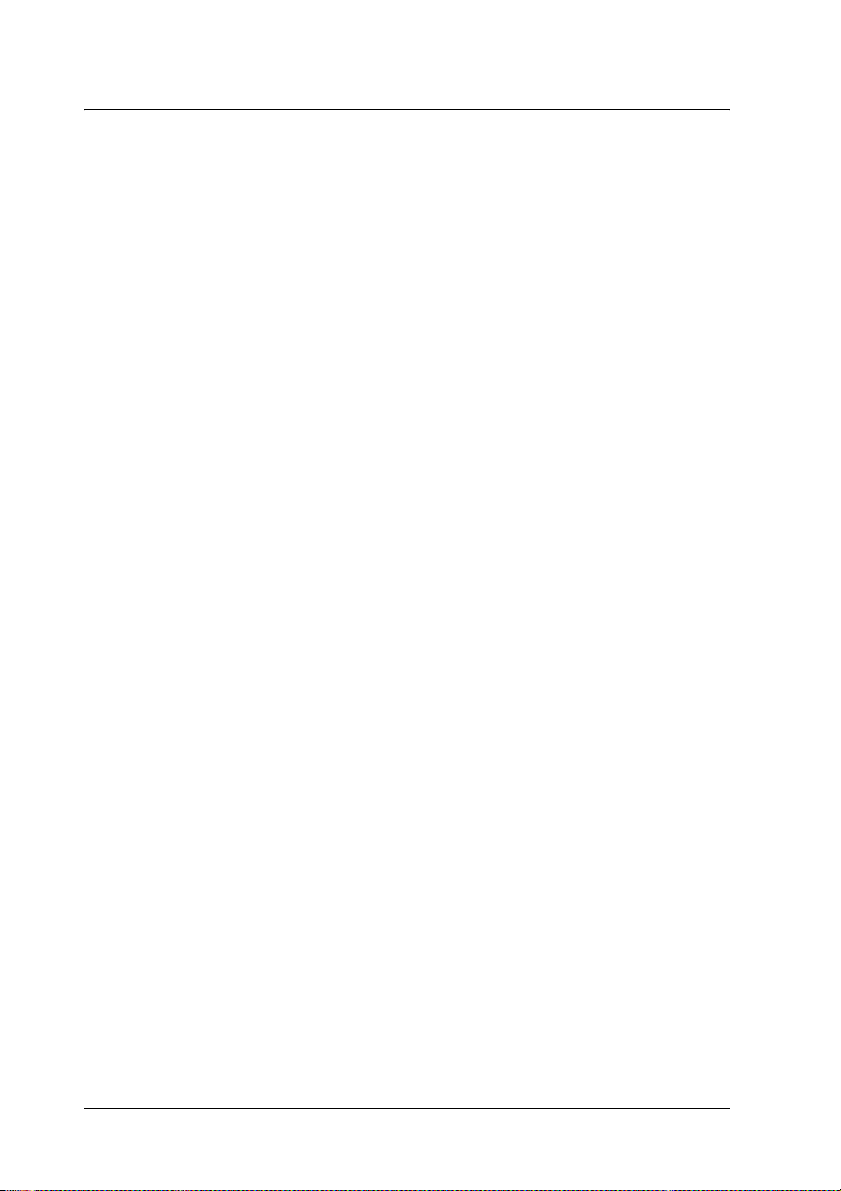
Информация о продукте
Элементы принтера . . . . . . . . . . . . . . . . . . . . . . . . . . . . . . . . . . . . . . . . . . . . . . . . . . 142
Характеристики принтера . . . . . . . . . . . . . . . . . . . . . . . . . . . . . . . . . . . . . . . . . . . 144
Механические характеристики . . . . . . . . . . . . . . . . . . . . . . . . . . . . . . . . 144
Электронные характеристики . . . . . . . . . . . . . . . . . . . . . . . . . . . . . . . . . 148
Электрические характеристики . . . . . . . . . . . . . . . . . . . . . . . . . . . . . . . 150
Характеристики окружающей среды . . . . . . . . . . . . . . . . . . . . . . . . . 150
Бумага . . . . . . . . . . . . . . . . . . . . . . . . . . . . . . . . . . . . . . . . . . . . . . . . . . . . . . . . . . . 151
Область печати . . . . . . . . . . . . . . . . . . . . . . . . . . . . . . . . . . . . . . . . . . . . . . . . . . 156
Выравнивание бумаги . . . . . . . . . . . . . . . . . . . . . . . . . . . . . . . . . . . . . . . . . . 159
Списки команд . . . . . . . . . . . . . . . . . . . . . . . . . . . . . . . . . . . . . . . . . . . . . . . . . . . . . . . 159
Управляющие коды EPSON ESC/P . . . . . . . . . . . . . . . . . . . . . . . . . . . . 159
Управляющие коды эмуляции
IBM 2380 Plus (для LX300+II)/
IBM 2381 Plus (для LX1170II) . . . . . . . . . . . . . . . . . . . . . . . . . . . . . . 161
Соответствие стандартам и допускам . . . . . . . . . . . . . . . . . . . . . . . . . . . . . . . 162
Допуски по безопасности . . . . . . . . . . . . . . . . . . . . . . . . . . . . . . . . . . . . . . 162
Эмблема CE . . . . . . . . . . . . . . . . . . . . . . . . . . . . . . . . . . . . . . . . . . . . . . . . . . . . . 163
Очистка принтера . . . . . . . . . . . . . . . . . . . . . . . . . . . . . . . . . . . . . . . . . . . . . . . . . . . . 164
Транспортировка принтера. . . . . . . . . . . . . . . . . . . . . . . . . . . . . . . . . . . . . . . . . . 165
Словарь терминов . . . . . . . . . . . . . . . . . . . . . . . . . . . . . . . . . . . . . . . . . . . . . . . . . . . . 167
Предметный указатель . . . . . . . . . . . . . . . . . . . . . . . . . . . . . . . . . . . . . . . . . . . . . . . 171
12
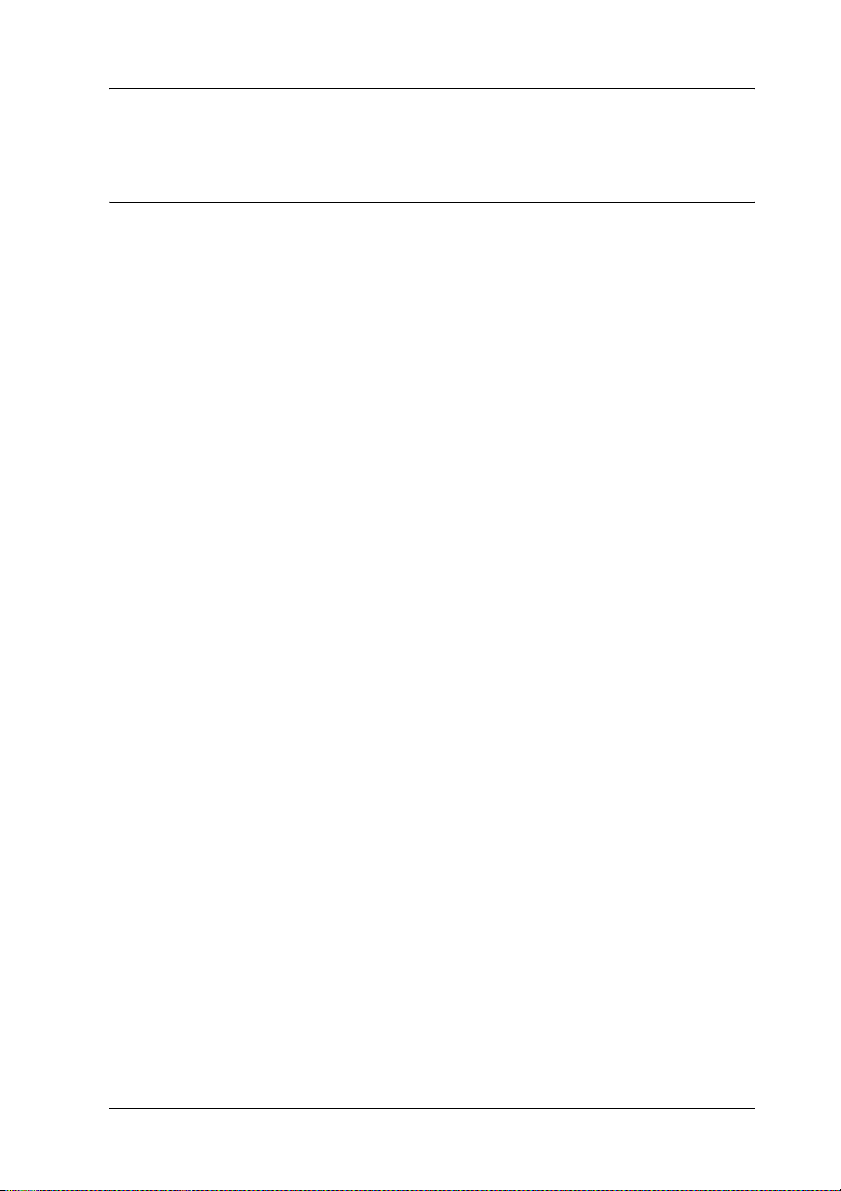
Знакомство с принтером
Функции
Ваш 9игольчатый матричный принтер EPSON®
LX300+II/LX1170II обеспечивает высокое качество печати
и отличную производительность в сочетании с компактным
дизайном. Он имеет следующие возможности:
❏ различные способы подачи бумаги;
❏ печать на различных типах бумаги, включая бумажную ленту,
многоэкземплярные формы, составленные из оригинала и до
четырех копий, этикетки, отдельные листы и конверты;
❏ высокоскоростная печать — до 300 символов в секунду
с плотностью 10 символов на дюйм.
С принтером поставляется драйвер и другое ПО, в том числе
утилита EPSON Status Monitor 3 для Microsoft
98, 2000 или NT 4.0. Утилита EPSON Status Monitor 3 служит для
быстрой и удобной проверки состояния принтера.
Примечание:
На иллюстрациях в данном руководстве изображена модель
LX300+II. Модель LX1170II шире, чем LX300+II. Тем не менее,
инструкции одинаковые.
®
Windows® XP, Me,
13
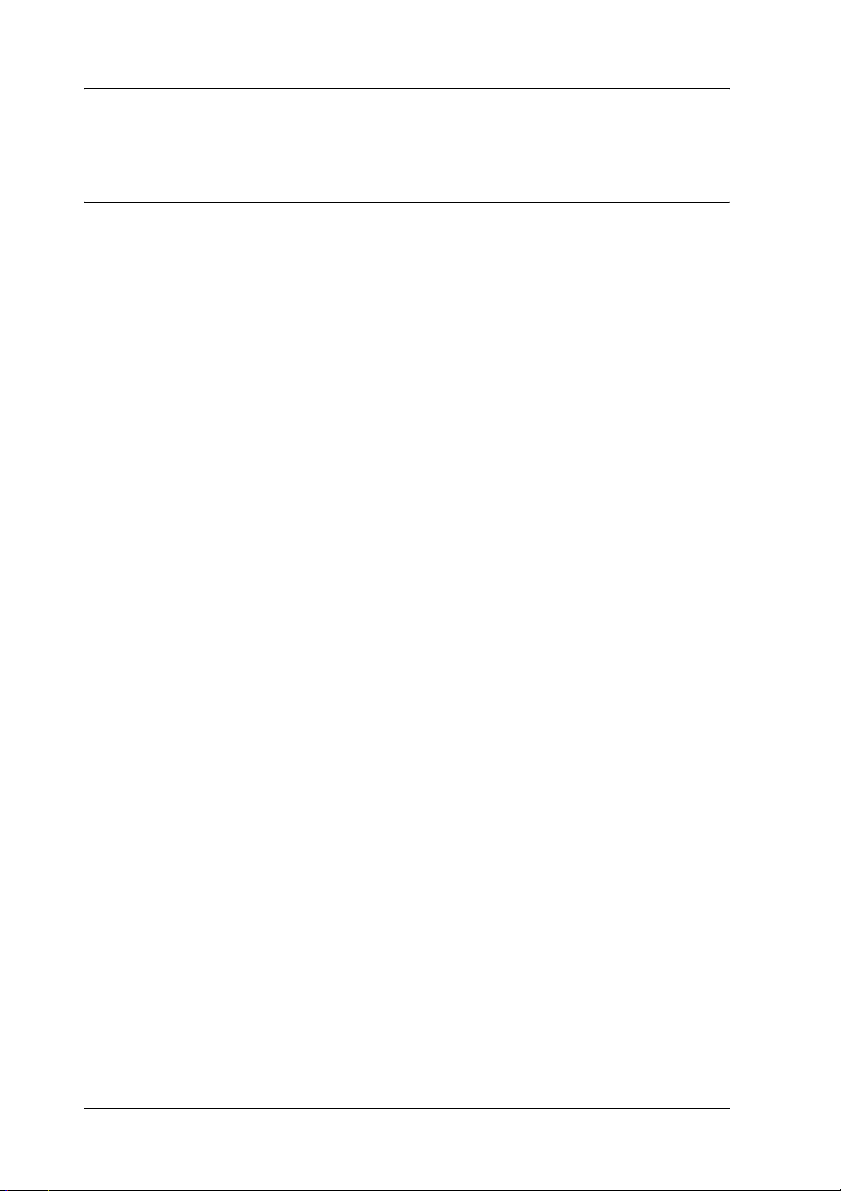
Обращение с бумагой
Печать на бумажной ленте
Ваш принтер может печатать на бумажной ленте с помощью
трактора. В зависимости от положения, в котором установлен
трактор, его можно использовать в качестве тянущего или
толкающего трактора. Далее приведены рекомендации,
помогающие принять решение о том, где разместить трактор:
❏ Вы хотите переключаться между печатью на отдельных листах
и бумажной ленте без извлечения запаса вставленной бумаги?
Вы будете отрывать бумажную ленту по листам? Установите
трактор в толкающее положение. (При поставке трактор
принтера установлен в этом положении.) Об этом
см. в следующем разделе.
❏ Вы печатаете на этикетках, многоэкземплярных формах или
других документах, где требуется точное положение печати?
Установите трактор в тянущее положение. Подробнее об
этом — в разделе «Печать с использованием тянущего
трактора».
Печать с использованием толкающего трактора
При использовании толкающего трактора рекомендуется задать
значение On (Вкл.) для функции автоматического отрыва
в режиме значений параметров по умолчанию. См. раздел
«О настройках принтера по умолчанию».
14
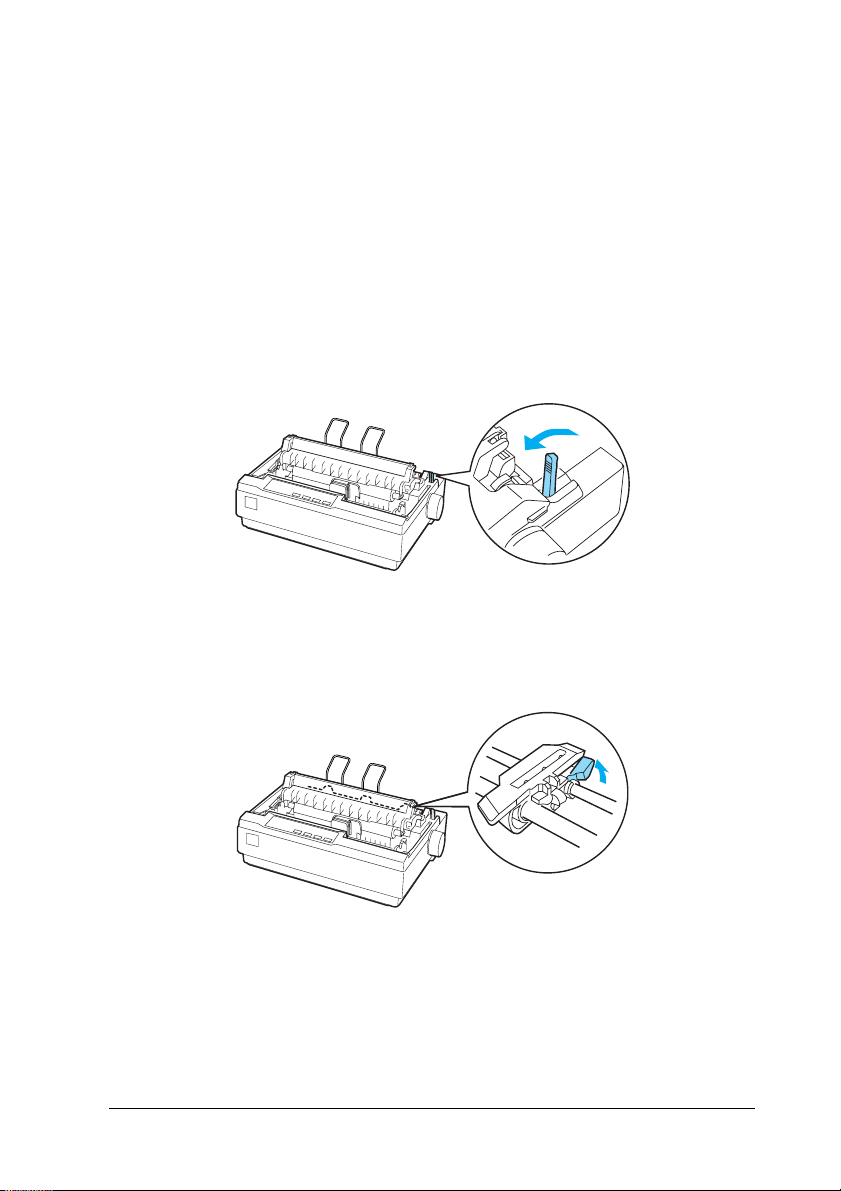
Примечание:
На иллюстрациях в данном руководстве изображена модель
LX300+II. Модель LX1170II шире, чем LX300+II. Тем не менее,
инструкции одинаковые.
Для загрузки бумажной ленты с помощью толкающего трактора
сделайте следующее.
1. Убедитесь, что принтер выключен. Снимите крышку принтера
и направляющую бумаги и установите рычаг освобождения
бумаги в положение для подачи бумажной ленты.
2. Потяните вниз защелки звездочек для освобождения блоков
звездочек.
15
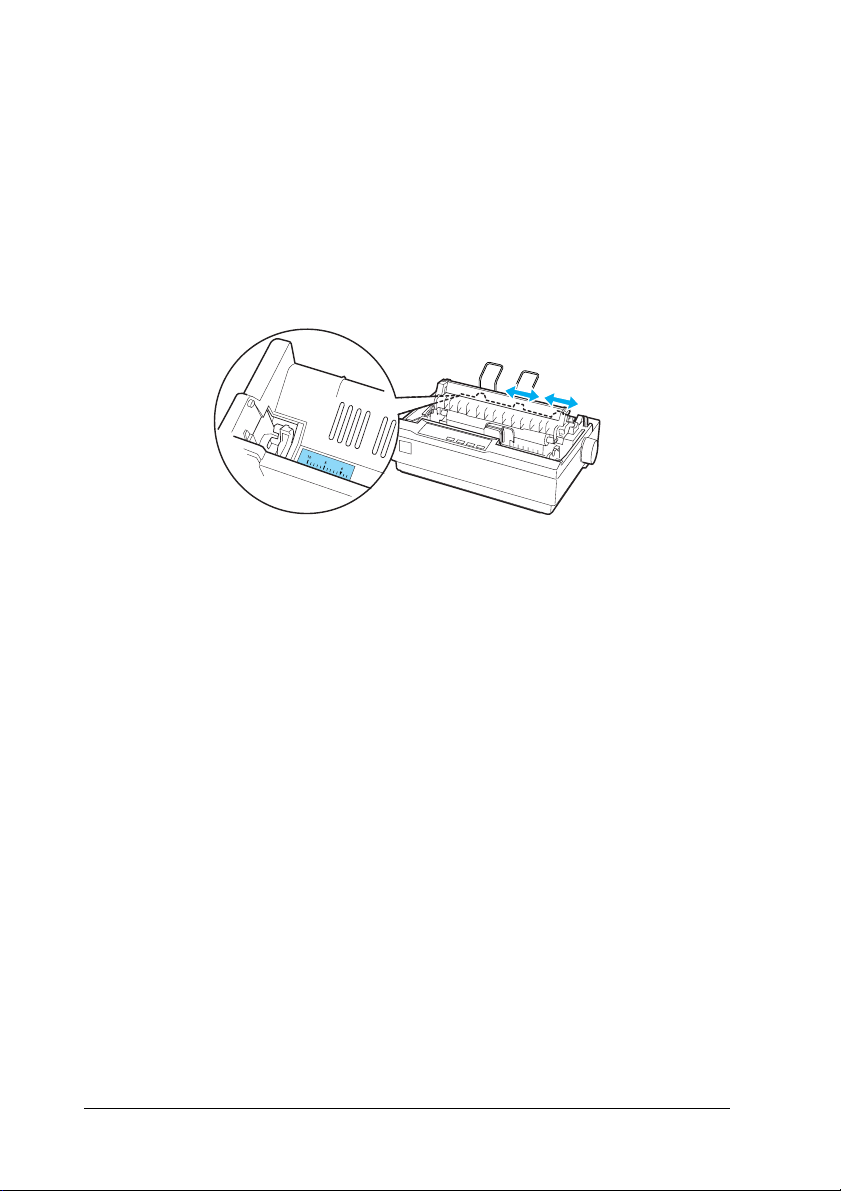
3. Передвиньте левый блок звездочек, используя шкалу на
принтере в качестве ориентира. Принтер выполняет печать
вправо до позиции, помеченной знаком 0. Надавите на рычаг
защелки звездочки, чтобы зафиксировать ее. Передвиньте
правый блок звездочек так, чтобы расстояние между
звездочками было равно ширине бумаги, но звездочка не
блокировала бумагу. Поместите подставку для бумаги
посередине между блоками звездочек.
4. Удостоверьтесь, что край бумаги чистый и ровный. Откройте
крышки звездочек. Совместите несколько первых отверстий
в бумаге со штырями звездочек и закройте крышки звездочек.
Переместите правый блок звездочек, чтобы устранить
провисание бумаги, и зафиксируйте его. Теперь бумага
в положении для парковки.
16
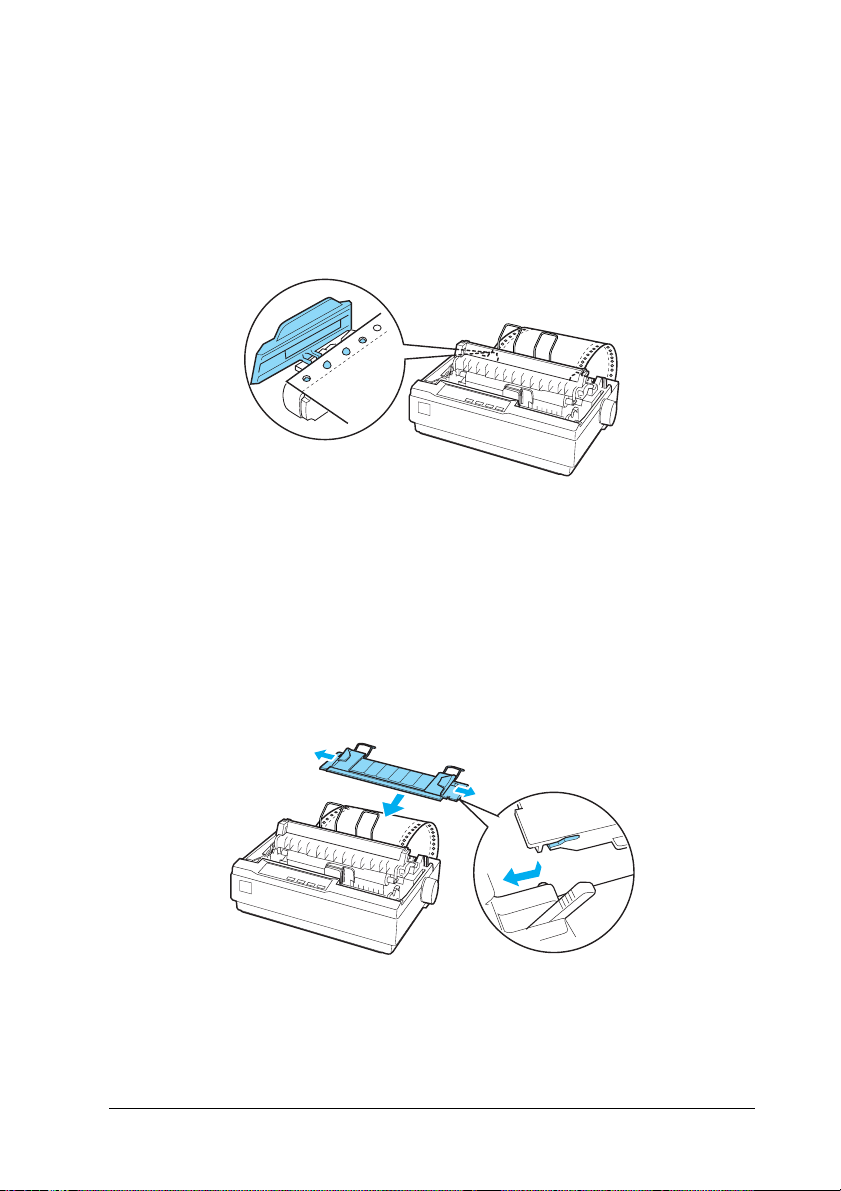
Предостережение:
Устраняйте замятие бумаги при помощи ручки подачи
c
бумаги в правой части принтера, только когда принтер
выключен. В противном случае, вы можете повредить
принтер или сбить настройку позиции верхней кромки
листа.
5. Чтобы отделить поступающие листы от отпечатанных,
присоедините направляющую бумаги, удерживая ее
горизонтально и совместив пазы с монтажными штырями
принтера, как показано на рисунке ниже. Затем придвиньте
направляющую бумаги к передней части принтера до щелчка
и отрегулируйте боковые направляющие в соответствии
с шириной бумаги.
6. Включите принтер.
17
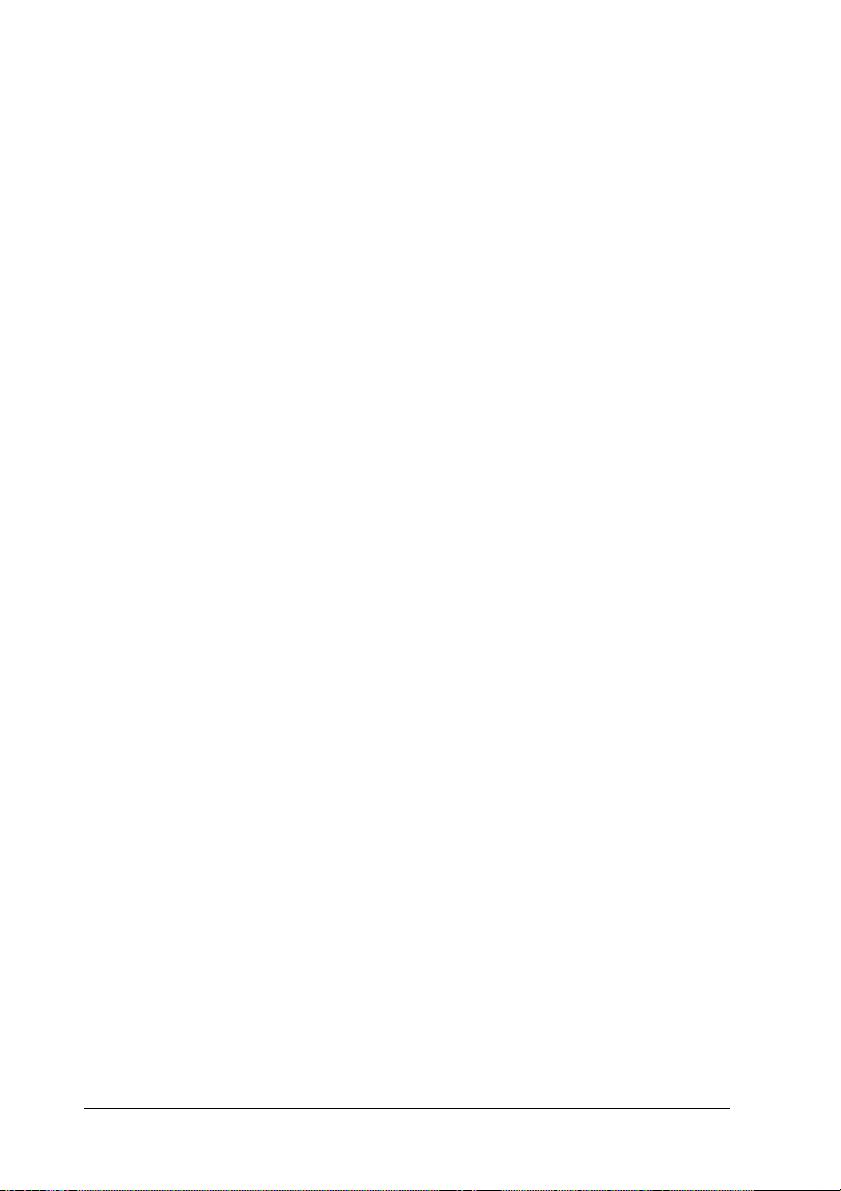
7. Проверьте, что крышка принтера закрыта. Нажмите на
кнопку LF/FF, чтобы подать бумагу в положение для загрузки.
Как только принтер получит данные, он начнет печать
автоматически.
8. По окончании печати выполните инструкции следующего
раздела, чтобы оторвать отпечатанный документ. Если первая
строка отпечатка находится слишком высоко или низко, вы
можете отрегулировать ее положение при помощи функции
микронастройки. См. раздел «Корректировка позиции
верхней кромки листа».
Предостережение:
Не пытайтесь отрегулировать позицию верхней кромки
c
листа при помощи ручки подачи бумаги; это может
повредить принтер или сбить настройку позиции верхней
кромки листа.
При возобновлении печати принтер автоматически подает бумагу
обратно в положение загрузки.
Удаление отпечатанного документа из толкающего трактора
Для удаления отпечатанного документа сделайте следующее.
1. Нажмите на кнопку Tear Off (Font) (Отрыв (Шрифт)).
Убедитесь, что индикаторы Tear Off (Font) (Отрыв (Шрифт))
мигают. (Это означает, что бумага находится в положении
линии отрыва.)
18
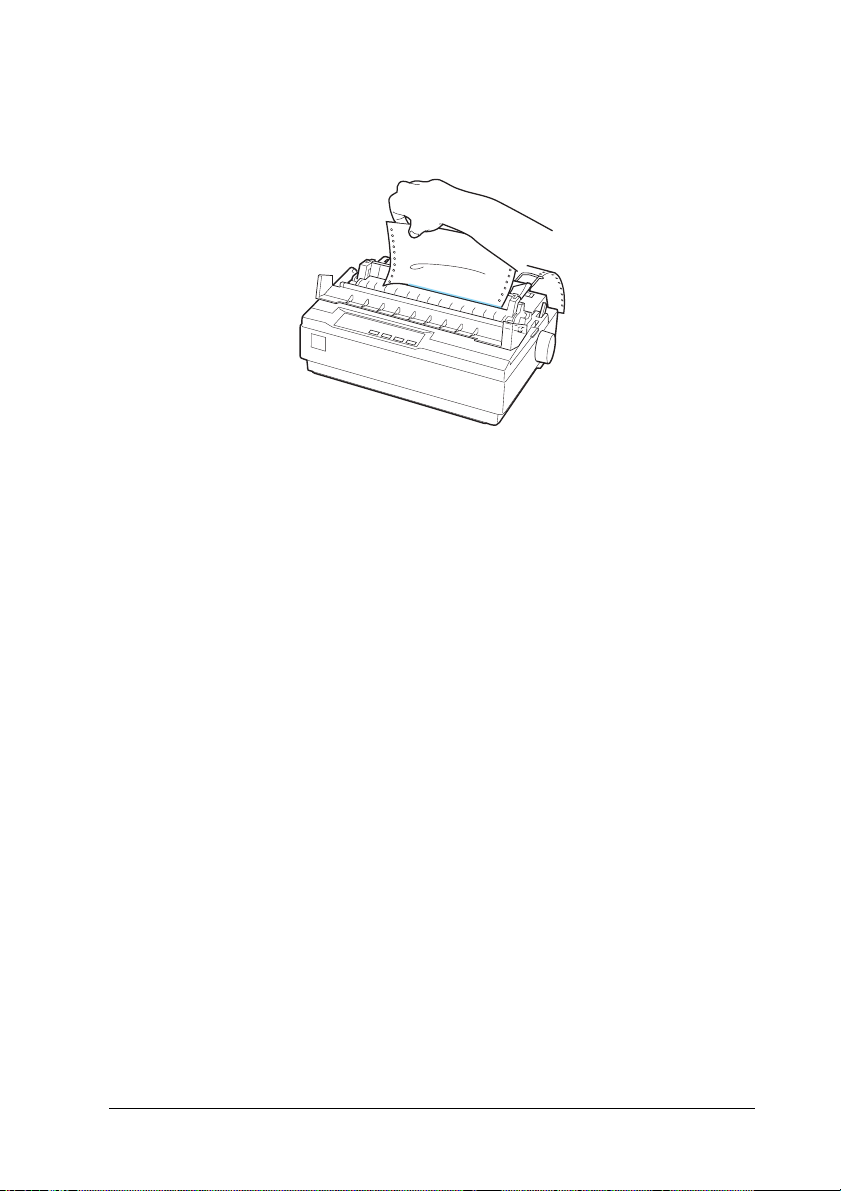
2. Откройте крышку направляющей бумаги и оторвите
отпечатанный документ по краю блока натяжения бумаги.
Примечание:
Если перфорация бумаги смещена относительно края
отрыва, отрегулируйте положение линии отрыва при
помощи функции микронастройки. См. раздел
«Корректировка положения линии отрыва».
Предостережение:
Не пытайтесь отрегулировать положение линии
c
отрыва при помощи ручки подачи бумаги; это может
повредить принтер или сбить настройку положения
линии отрыва.
3. Закройте крышку направляющей бумаги.
Когда вы отправите следующее задание печати, принтер
автоматически подаст бумагу обратно в позицию верхней
кромки листа и начнет печать.
Чтобы подать бумажную ленту в резервное положение, в котором
ее можно удалить, нажмите на кнопку Load/Eject
(Загрузка/Выброс). Затем откройте крышки звездочек
трактора и достаньте бумагу.
19
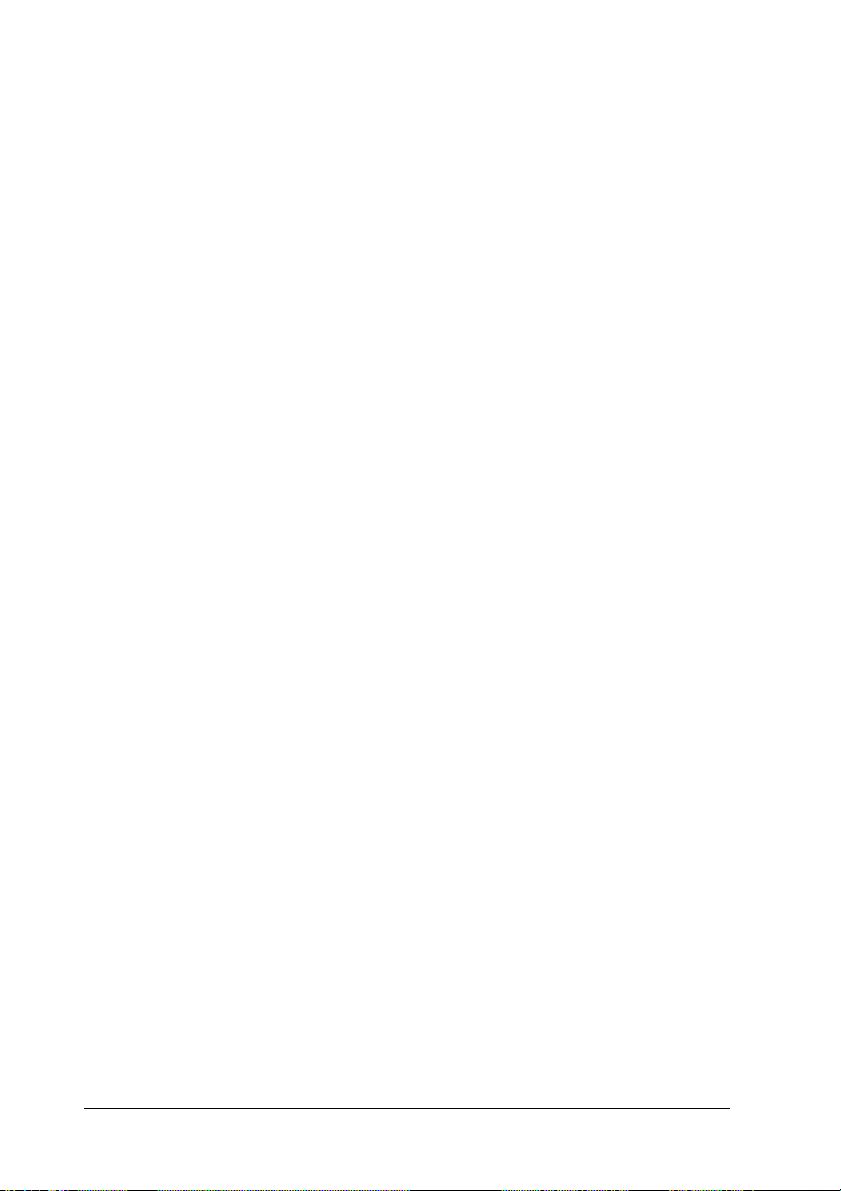
Предостережение:
Всегда отрывайте отпечатанный документ до нажатия
c
кнопки Load/Eject (Загрузка/Выброс). Подача
нескольких страниц обратно может вызвать замятие
бумаги.
Переключение к режиму печати на отдельных листах
Для переключения в режим печати на отдельных листах нажмите
на кнопку Load/Eject (Загрузка/Выброс); принтер подаст
бумагу обратно в резервное положение. Затем выполняйте
инструкции из раздела «Загрузка отдельных листов».
Предостережение:
Всегда отрывайте отпечатанный документ до нажатия
c
кнопки Load/Eject (Загрузка/Выброс). Подача
нескольких страниц обратно может вызвать замятие
бумаги.
Печать с использованием тянущего трактора
Для загрузки бумажной ленты с помощью тянущего трактора
необходимо задать тянущее положение трактору, как описано
в шагах 13 данной процедуры. Если трактор уже установлен в это
положение, убедитесь, что принтер выключен, и переходите
кшагу6.
20
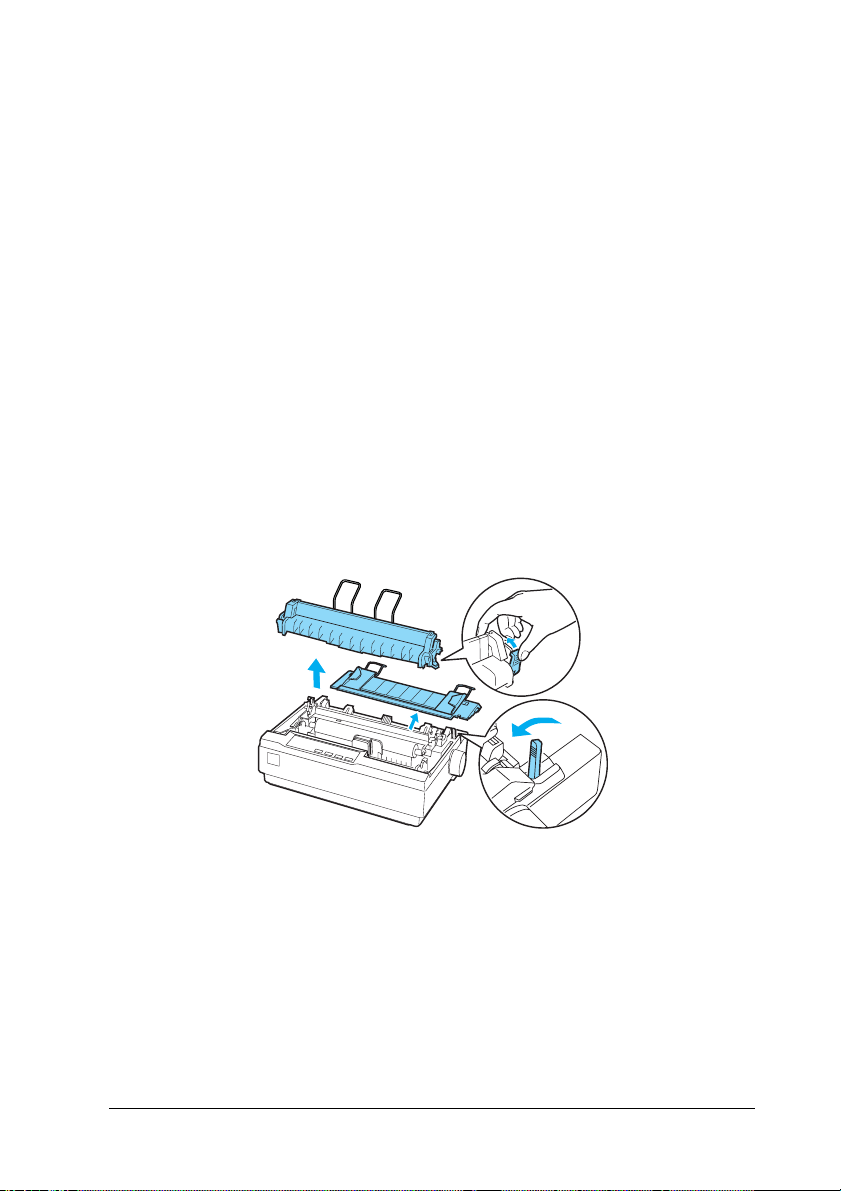
Предостережение:
❏ Устраняйте замятие бумаги при помощи ручки подачи
c
бумаги в правой части принтера, только когда принтер
выключен. В противном случае, вы можете повредить
принтер или сбить настройку позиции верхней кромки
листа.
❏ При использовании тянущего трактора рекомендуется
задать значение Off (Откл.) для функции
автоматического отрыва в режиме значений
параметров по умолчанию, чтобы избежать замятий
бумаги.
1. Отключите принтер, снимите его крышку и направляющую
бумаги. Затем осторожно сожмите защелки блока натяжения
бумаги и выньте этот блок из принтера. В заключение потяните
рычаг освобождения бумаги вниз, переведя его в положение
для подачи бумажной ленты.
21
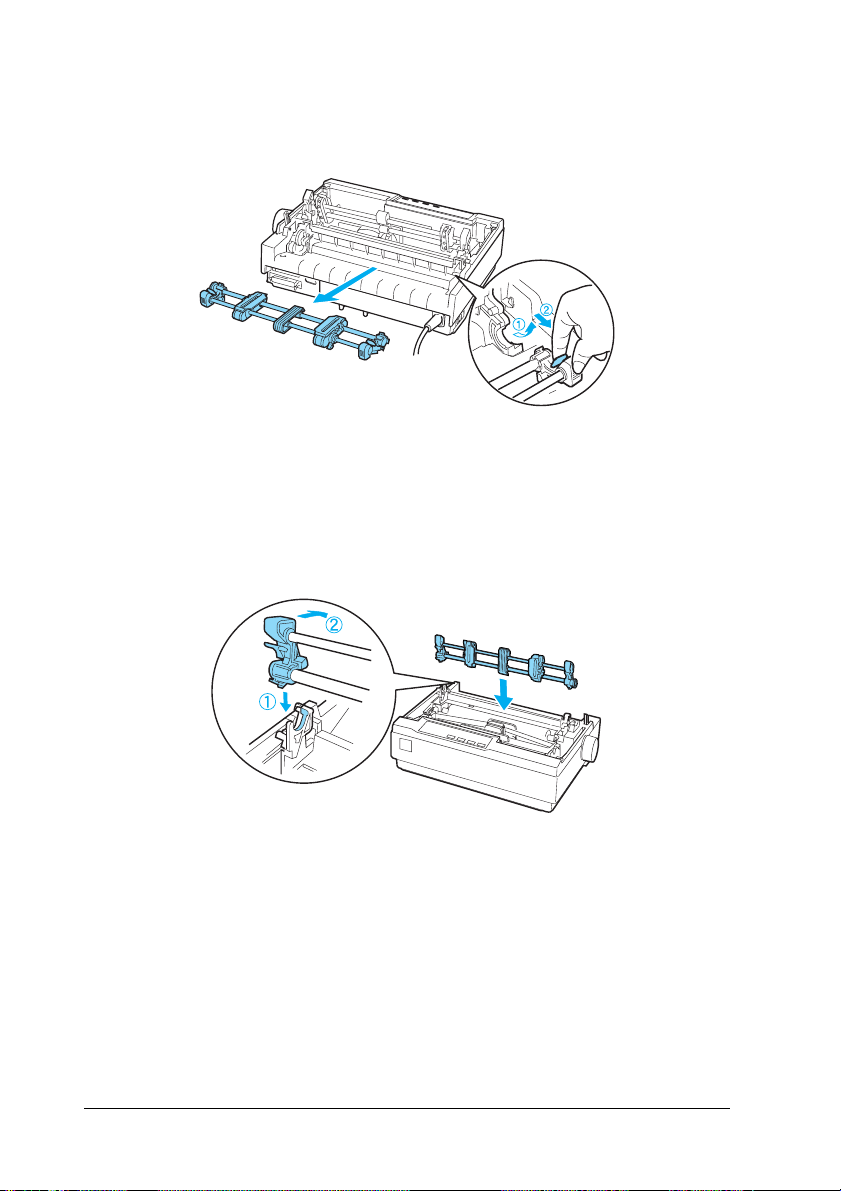
2. Осторожно сожмите защелки трактора по обеим сторонам
и переверните его вверх, чтобы вынуть из принтера.
3. Передвиньте трактор вперед к монтажному отверстию
в верхней части принтера и наклоните до фиксации, как
показано на рисунке ниже. При вставке трактора в отверстия
вы должны почувствовать, что пазы защелкнулись.
22
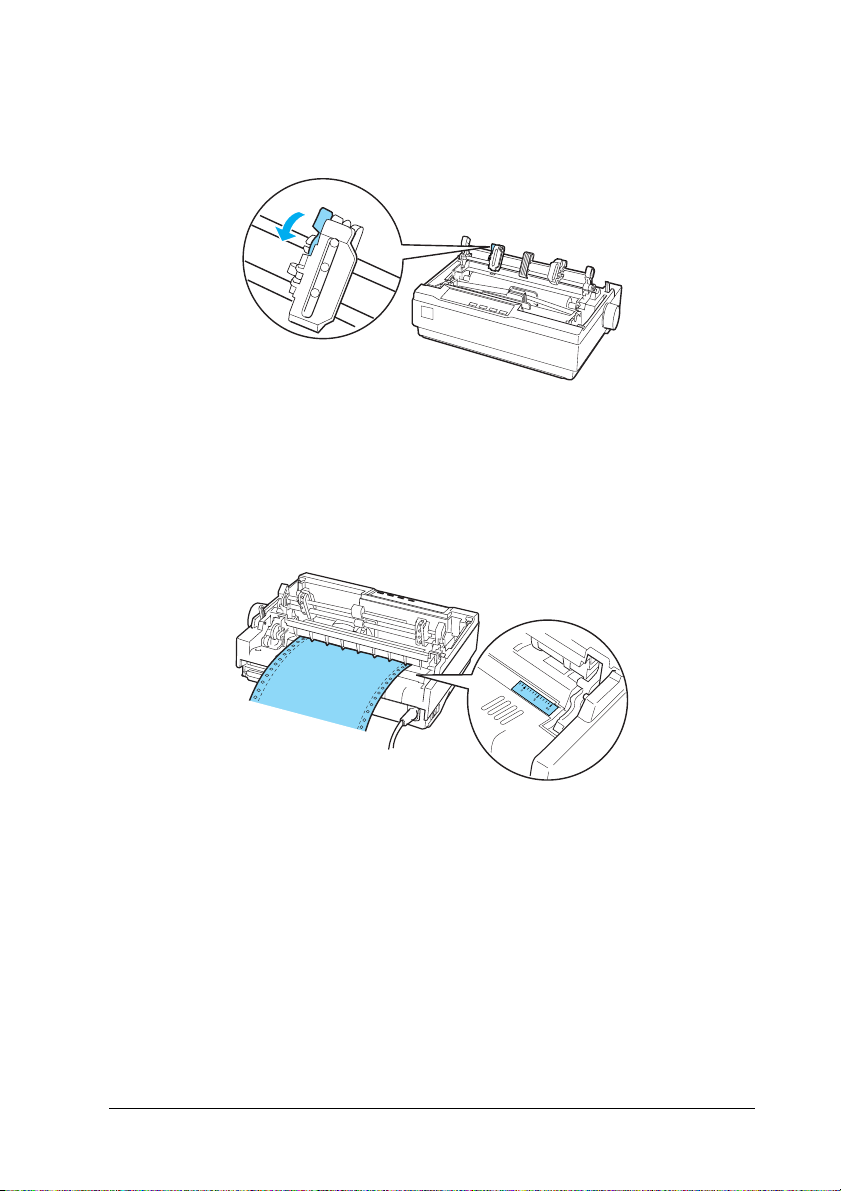
4. Потяните вниз защелки звездочек для освобождения блоков
звездочек.
5. Вставьте бумагу в нижний или тыльный слот, как показано на
рисунке ниже, и потяните ее вверх. Расположите бумагу,
используя шкалу принтера в качестве ориентира. Принтер
выполняет печать вправо до позиции, помеченной знаком 0.
23
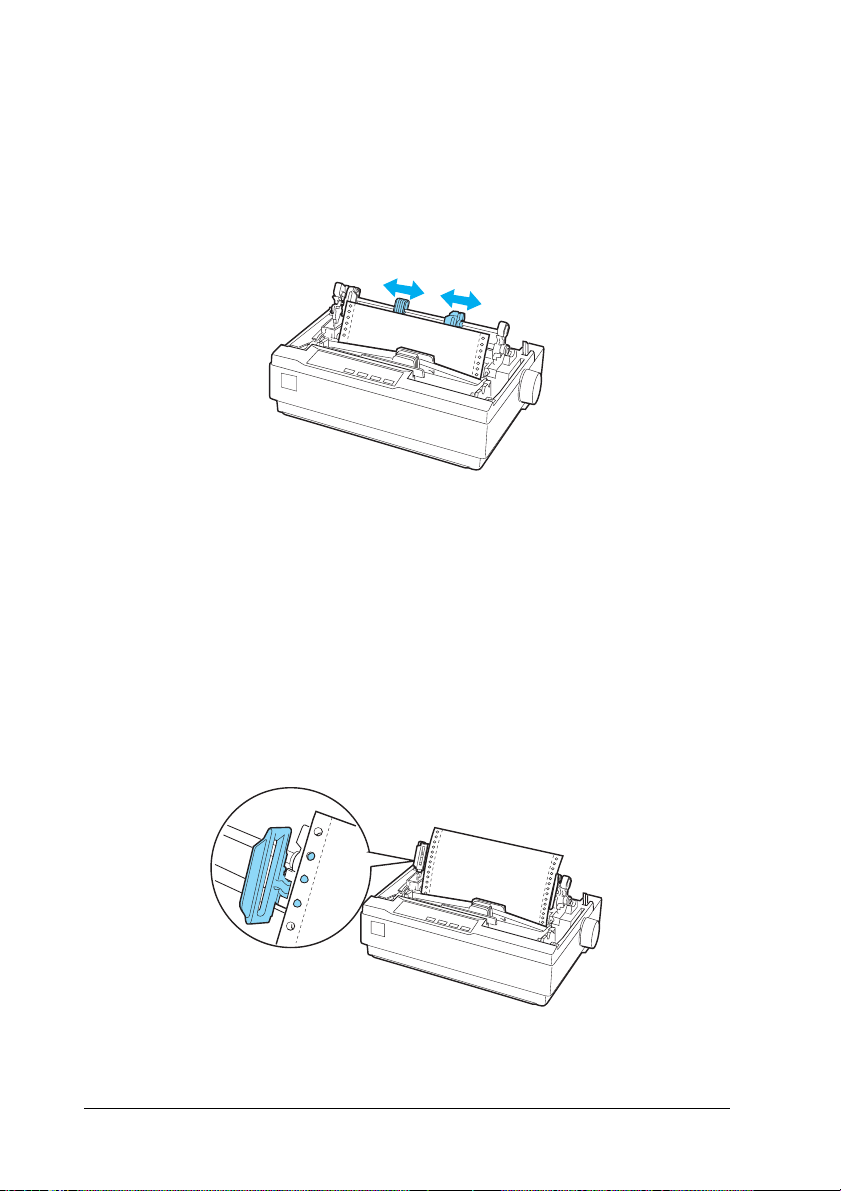
6. Передвиньте левый блок звездочек в соответствии
с положением отверстий и зафиксируйте его. Передвиньте
правый блок звездочек так, чтобы расстояние между
звездочками было равно ширине бумаги, но звездочка не
блокировала бумагу. Поместите подставку для бумаги
посередине между блоками звездочек.
7. Удостоверьтесь, что край бумаги чистый и ровный. Откройте
крышки звездочек. Совместите несколько первых отверстий
в бумаге со штырями звездочек и закройте крышки звездочек.
Переместите правый блок звездочек, чтобы устранить
провисание бумаги, и зафиксируйте его.
24
Примечание:
Устраните провисание бумаги, осторожно потянув за бумагу
снизу.
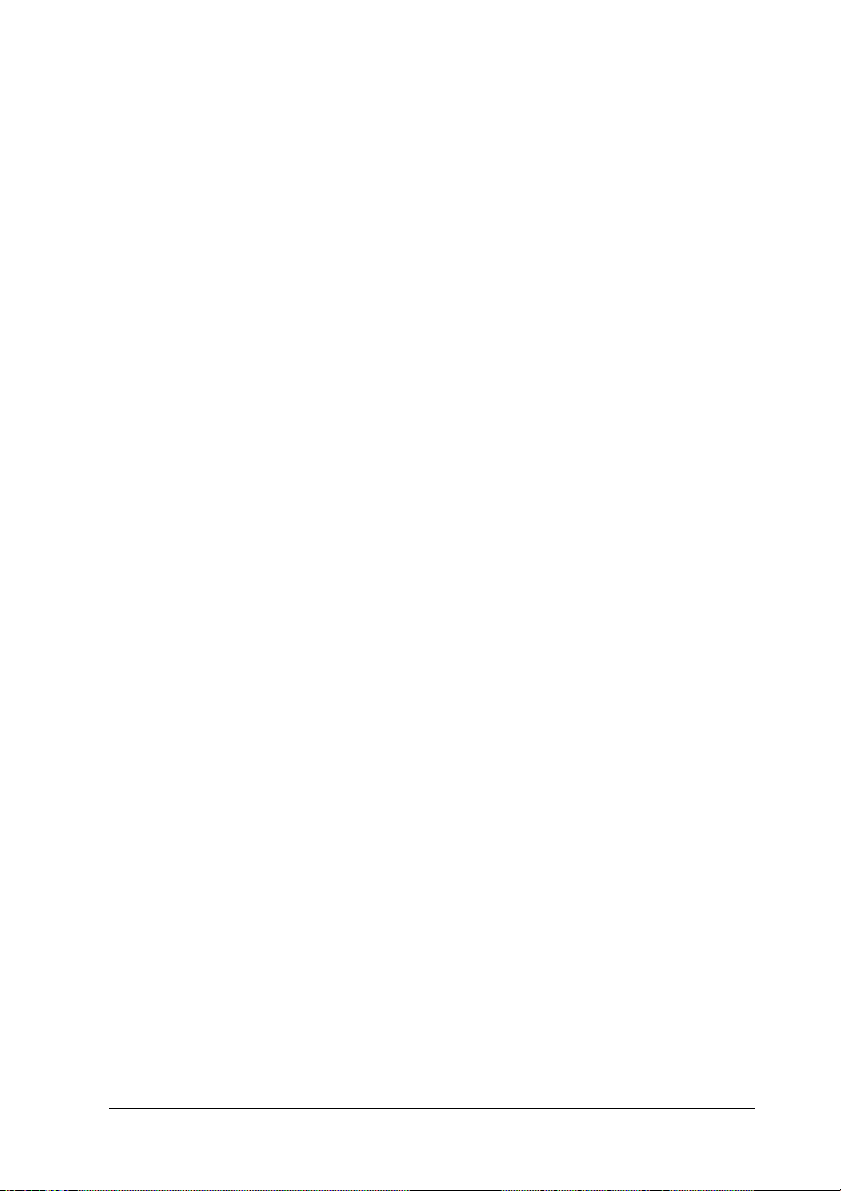
8. Чтобы отделить поступающие листы от отпечатанных,
присоедините направляющую бумаги. Удерживайте ее
горизонтально и совместите пазы с монтажными штырями
принтера. Затем придвиньте направляющую бумаги к тыльной
части принтера до щелчка и отрегулируйте боковые
направляющие в соответствии с шириной бумаги.
9. Установите крышку принтера и отрегулируйте положение
бумаги ручкой подачи бумаги. Поверните ручку таким
образом, чтобы перфорация между страницами была над
печатающей головкой. Затем включите принтер.
10. Проверьте, что крышка принтера закрыта, а крышка
направляющей бумаги закрыта. Как только принтер получит
данные, он начнет печать автоматически.
Если требуется изменить положение начала печати на странице,
нажмите на кнопку LF/FF для перевода страницы в следующую
позицию верхней кромки листа, а затем отрегулируйте положение
для загрузки в соответствии с инструкциями «Корректировка
позиции верхней кромки листа» следующего раздела.
Чтобы выбросить бумагу, оторвите бумагу на границе поступления
в принтер и нажмите на кнопку LF/FF для ее подачи вперед.
Корректировка позиции верхней кромки листа
Позиция верхней кромки листа — это место на странице, где
начнется печать. Если печать начинается слишком высоко или
слишком низко на странице, при помощи функции
микронастройки можно отрегулировать позицию верхней кромки
листа. Сделайте следующее:
25
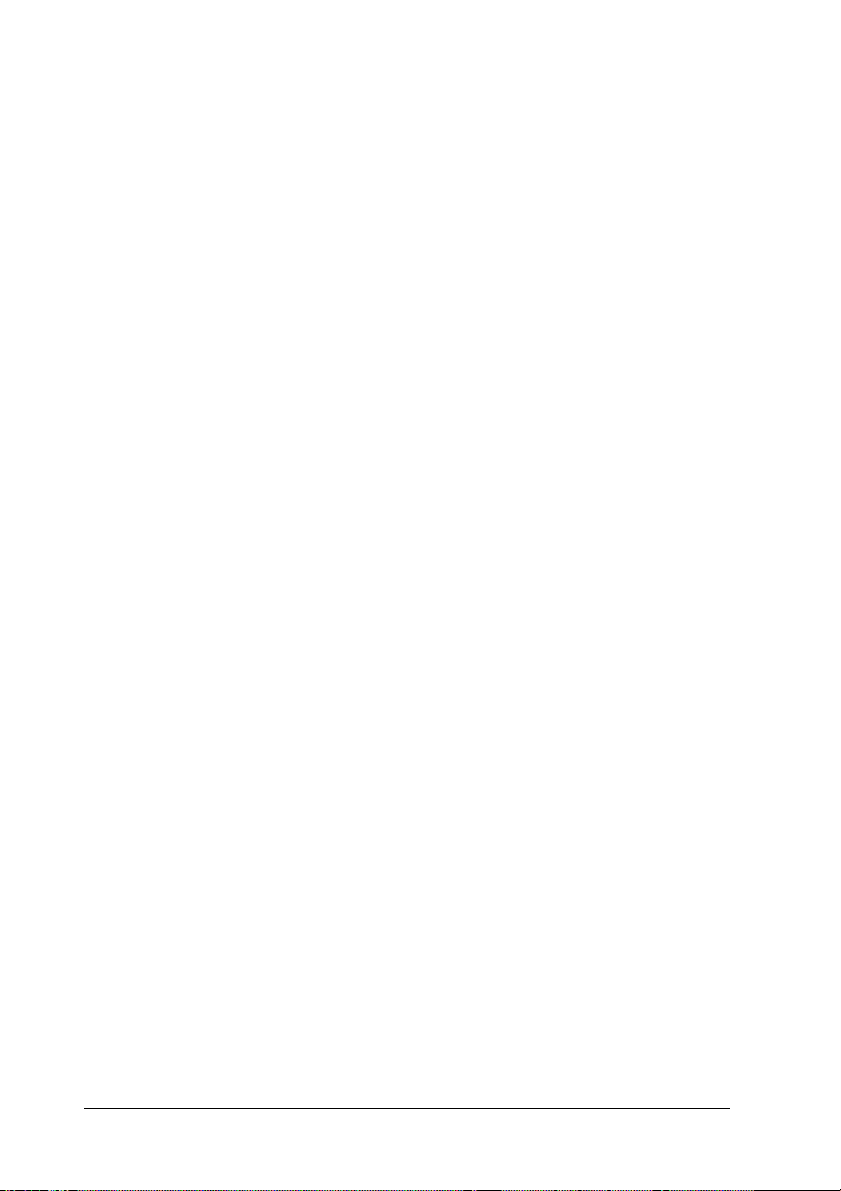
Предостережение:
Не пытайтесь отрегулировать позицию верхней кромки
c
листа при помощи ручки подачи бумаги; это может
повредить принтер или сбить настройку позиции верхней
кромки листа.
Примечание:
❏ Заданная позиция верхней кромки листа сохранится
в принтере до следующего изменения, даже если вы
выключите питание принтера.
❏ Настройка верхнего поля в некоторых приложениях
перекрывает позицию верхней кромки листа, установленную
с помощью функции микронастройки. Если необходимо,
отрегулируйте этот параметр в приложении.
1. Убедитесь, что принтер включен.
2. Если необходимо, загрузите бумагу, как описано ранее в этой
главе.
3. Снимите крышку принтера.
4. Нажмите и удерживайте кнопку Pause (Пауза) в течение
трех секунд. Индикатор Pause (Пауза) начнет мигать
и включится режим микронастройки.
26
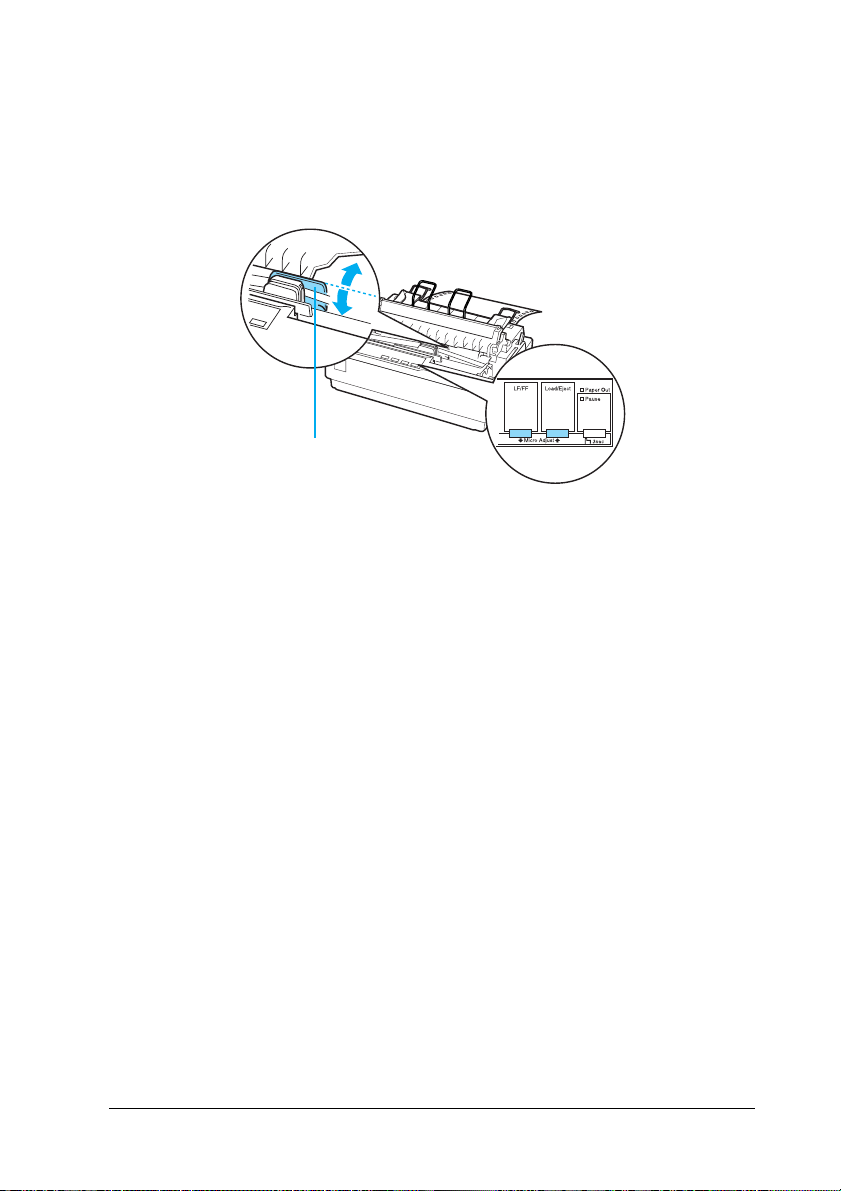
5. Нажмите на кнопку LF/FF D, чтобы подвинуть печать ближе
к верхней части страницы, или кнопку Load/Eject
(Загрузка/Выброс) U, чтобы понизить положение первой
строки.
*
* пластиковая крышка ленты
Примечание:
❏ Для принтера предусмотрены минимальная
и максимальная позиции верхней кромки листа. Если вы
попытаетесь переместить бумагу за пределы этих
значений, принтер издаст предупредительный сигнал
и бумага перестанет двигаться.
❏ Когда бумага достигает стандартного положения,
принтер также издает сигнал и на короткий промежуток
времени останавливает бумагу. Вы можете использовать
это положение как точку отсчета при регулировке
позиции верхней кромки листа.
27

Чтобы отрегулировать позицию верхней кромки листа для
бумажной ленты, загруженной в тянущий трактор,
см. следующий пример:
Сначала отметьте точку на 2,5 мм (0,1 дюйма) выше
перфорации бумаги; затем расположите бумагу таким
образом, чтобы отметка находилась напротив верхнего края
пластиковой крышки ленты. Таким образом, вы получили поле
шириной 8,5 мм (0,33 дюйма) на следующей странице, что
означает, что принтер начнет печать на указанном расстоянии
от перфорации. Если вы обозначите точку на 2,5 мм (0,1 дюйма)
выше перфорации, то получится поле высотой 8,5 мм
(0,33 дюйма) на следующей странице.
A 2.5 мм (0.1 дюйма)
B 8.5 мм (0,33 дюйма)
6. После установки позиции верхней кромки листа нажмите на
кнопку Pause (Пауза), чтобы выйти из режима
микронастройки.
28

Подача бумаги к краю отрыва
Если бумага загружена в толкающий трактор, по окончании печати
можно подать бумажную ленту к краю отрыва принтера при
помощи функции отрыва. Так вы легко сможете отделить
отпечатанный документ. Для продолжения печати принтер
автоматически подаст бумагу в позицию верхней кромки листа, так
что бумага между документами, обычно не использующаяся, будет
сэкономлена.
Вы можете работать с функцией отрыва двумя способами: вручную,
нажимая на кнопку Tear Off (Font) (Отрыв (Шрифт)), или
автоматически, включив режим автоматического отрыва, как
описано ниже.
Предостережение:
Не используйте функцию отрыва (как описано ниже) для
c
подачи бумажной ленты с наклейками обратно: они могут
оторваться от подложки и замяться в принтере.
Использование кнопки Tear Off (Отрыв)
По завершении печати документа убедитесь, что индикаторы Tear
Off (Font) (Отрыв (Шрифт)) не мигают. Нажмите на кнопку Tear
Off (Font) (Отрыв (Шрифт)). Принтер подаст бумагу к краю
отрыва.
Примечание:
Если индикаторы Tear Off (Font) (Отрыв (Шрифт)) мигают,
бумага находится в положении линии отрыва. После повторного
нажатия кнопки Tear Off (Font) (Отрыв (Шрифт)) принтер
подаст бумагу в следующую позицию верхней кромки листа.
29
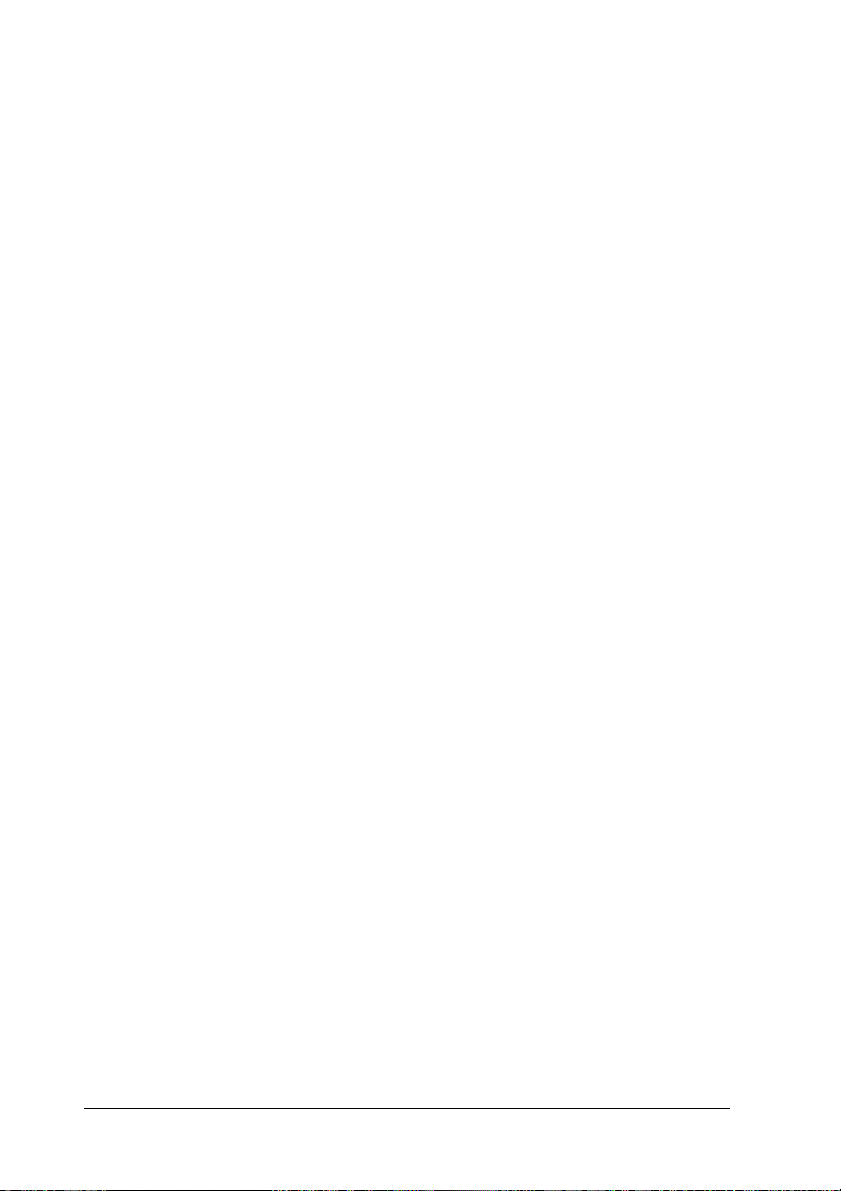
Автоматическая подача бумаги в положение линии отрыва
Чтобы автоматически подавать отпечатанные документы
в положение линии отрыва, необходимо включить режим
автоматического отрыва и выбрать подходящую длину страницы
бумажной ленты в режиме значений параметров по умолчанию.
Подробные инструкции см. в разделе «Изменение настроек по
умолчанию».
Когда автоматический отрыв включен, принтер подает бумагу
в положение линии отрыва независимо от того, получает ли он
полную страницу данных или команду подачи страницы без
последующих данных.
Корректировка положения линии отрыва
Если перфорация бумаги не выровнена по линии отрыва, вы
можете передвинуть бумагу с помощью функции
микронастройки.
Чтобы отрегулировать положение линии отрыва, сделайте
следующее.
Предостережение:
Не пытайтесь отрегулировать положение линии отрыва
c
при помощи ручки подачи бумаги; это может повредить
принтер или сбить настройку положения линии отрыва.
Примечание:
Заданное положение линии отрыва сохранится в принтере до
следующего изменения, даже если вы выключите питание
принтера.
1. Удостоверьтесь, что индикаторы Tear Off (Font) (Отрыв
(Шрифт)) мигают (бумага находится в текущем положении
линии отрыва). Возможно, потребуется нажать кнопку Tear
Off (Font) (Отрыв (Шрифт)), чтобы подать бумагу
в положение линии отрыва.
30
